Page 1

SGH-D900
Руководство
пользователя
Page 2
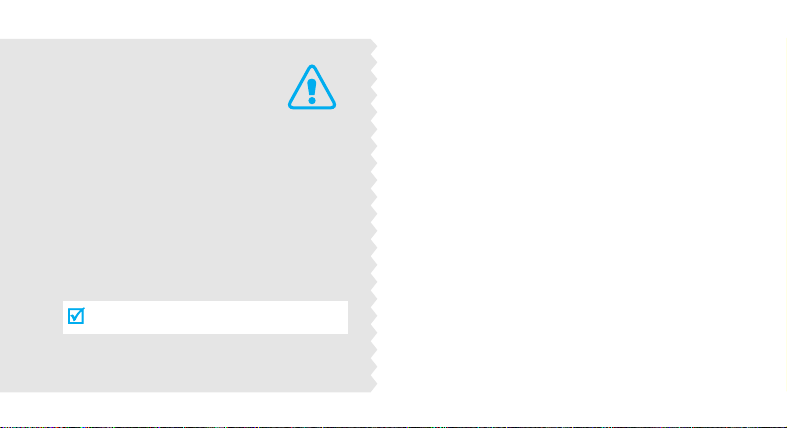
Важная
информация
по технике
безопасности
Нарушение этих правил может привести к
опасным ситуациям или преследоваться по закону.
Безопасность дорожного движения
Не пользуйтесь мобильным телефоном за рулем
движущегося автомобиля. Oстановите автомобиль, чтобы
поговорить по телефону.
Выключайте телефон на автозаправочных станциях
Не пользуйтесь телефоном на автозаправочных станциях
(станциях техобслуживания), а также вблизи топливных
или химических емкостей.
Выключайте телефон в самолете
Мобильные телефоны являются источником радиопомех.
Их использование в самолетах противозаконно и опасно.
Выключайте телефон рядом с любым медицинским
оборудованием
В больницах и в других медицинских учреждениях может
применяться оборудование, чувствительное к внешнему
радиочастотному излучению. Строго соблюдайте все
установленные правила и инструкции.
Радиопомехи
Все мобильные телефоны подвержены воздействию
радиопомех, ухудшающих качество связи.
Page 3

Особые правила
Соблюдайте любые особые предписания, действующие в
той или иной ситуации, и обязательно выключайте телефон
везде, где его использование запрещено, может вызывать
помехи или создает угрозу безопасности.
Водонепроницаемость
Теле фо н не является водонепроницаем ым. Оберегайте его
от попадания влаги.
Разумное использование
Во время разговора радиотелефон должен находиться в
обычном положении (рядом с ухом). Не прикасайтесь к
антенне при включенном телефоне.
Вызов службы экстренной помощи
Введите местный номер экстренной службы, затем
нажмите клавишу .
Храните телефон в недоступном для детей месте
Храните телефон, а также все его компоненты и
принадлежности в недоступном для детей месте.
Аксессуары и аккумуляторы
Используйте только рекомендованные компанией Samsung
аккумуляторы и другие принадлежности, например
гарнитуры и кабели для передачи данных. Использование
любых аксессуаров, отличных от рекомендованных, может
привести к поломке устройства, травме и представлять
угрозу безопасности.
• Замена аккумулятора на батарею неверного типа может
привести к взрыву.
• Утилизируйте использованные аккумуляторы в соответствии с
инструкциями изготовителя.
Длительное использование гарнитуры при очень
высокой громкости может привести к нарушениям
слуха.
Квалифицированное обслуживание
Доверяйте ремонт телефона только квалифицированному
персоналу.
Более подробную информацию по технике безопасности
см. в разделе "Охрана здоровья и техника безопасности" на
стр. 116.
Важная информация по технике безопасности
1
Page 4

О данном руководстве
Данное руководство пользователя содержит краткие
сведения об использовании телефона. Для быстрого
ознакомления с основными функциями телефона
обратитесь к разделам «Начало работы» и
«Дополнительные возможности телефона».
В данном руководстве используются следующие
обозначения.
Необходимо внимательно изучить
приведенные далее сведения о безопасности и
функциях телефона.
Дополнительные сведения можно получить на
указанной странице.
С помощью клавиш перемещения перейдите к
→
указанному пункту, а затем выберите его.
Обозначает клавишу на телефоне (например,
[
]
[]).
Обозначает программную клавишу, функция
<
>
которой отображается на экране телефона
(например, <
2
Меню
>).
• Фото- и видеокамера
Встроенная камера телефона
позволяет делать фотоснимки и
записывать видео.
Специальные
•MP3-плеер
Воспроизведение на телефоне
музыкальных файлов в формате MP3.
• Программа просмотра файлов
Открытие документов различных
форматов (PDF, Word, Excel, Power
Point, Txt, JPEG) на телеф оне.
функции телефона
Page 5
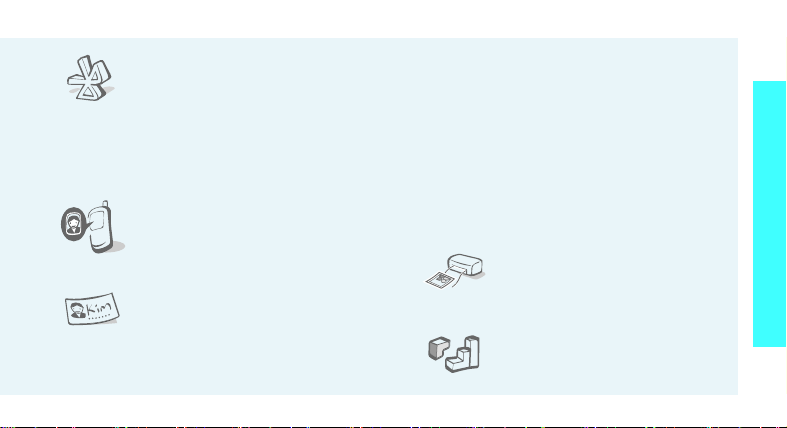
• Bluetooth
Передача файлов мультимедиа и
личных данных, а также подключение
к другим устройствам с помощью
беспроводной технологии Bluetooth.
Возможность прослушивания музыки
высокого качества при помощи
стереогарнитуры Bluetooth.
• Отображение фотографии
вызывающего абонента
Определение вызывающего абонента
по его фотографии, отображаемой на
экране телефона.
• Визитка
Создание визиток с вашим номером и
профилем. С помощью этих
электронных визитных карточек
удобн о представляться окружающим.
• Четкость голоса
Функция четкости голоса позволяет повысить
громкость и четкость входящих вызовов (которые
будут хорошо слышны даже в том случае, если вокруг
много людей).
• Служба мультимедийных сообщений (MMS)
Отправка и получение MMS-сообщений, содержащих
текст, изображения, видео и звук.
• Электронная почта (E-mail)
Отправка и получение сообщений электронной почты
с вложенными изображениями, видео- и
аудиоклипами.
• Печать через подключение
Bluetooth
Печать изображений, сообщений и
других личных данных
непосредственно с телефона.
•Java
Запуск встроенных и установка новых
игр, созданных на основе технологи и
Java™.
Специальные функции телефона
3
Page 6

Содержание
Комплектация 6
Убедитесь в наличии всех компонент ов
Телефон 6
Расположение клавиш и элементов
Начало работы 7
Первые шаги при работе с телефоном
Подготовка телефона к работе и зарядка................................. 7
Включение и выключение телефона ......................................... 8
Клавиши и дисплей ..................................................................... 9
Вызов функций меню ................................................................ 12
Индивидуальная настройка телефона.................................... 13
Вызовы и ответы на вызовы..................................................... 16
Дополнительные возможности телефона 17
Используйте камеру, МР3-плеер и другие специальные
функции
Использование камеры ............................................................. 17
Воспроизведение музыкальных файлов................................. 18
Доступ в Интернет..................................................................... 19
Использование телефонной книги ........................................... 20
4
Отправка сообщений................................................................. 21
Просмотр сообщений................................................................ 23
Использование беспроводных подключений Bluetooth.......... 25
Быстрый доступ к пунктам меню
с помощью цифровых клавиш .................................................. 26
Просмотр графических и видео файлов с помощью
проектора или телевизора........................................................ 27
Использование карты памяти................................................... 29
Ввод текста 31
Режимы «АБВ», T9, ввода цифр и ввода символов
Функции вызова 34
Дополнительные функции вызова
Функции меню 38
Описание всех пунктов меню
Устранение неполадок 114
Помощь и часто задаваемые вопросы
Охрана здоровья и техника безопасности 116
Алфавитный указатель 125
Page 7
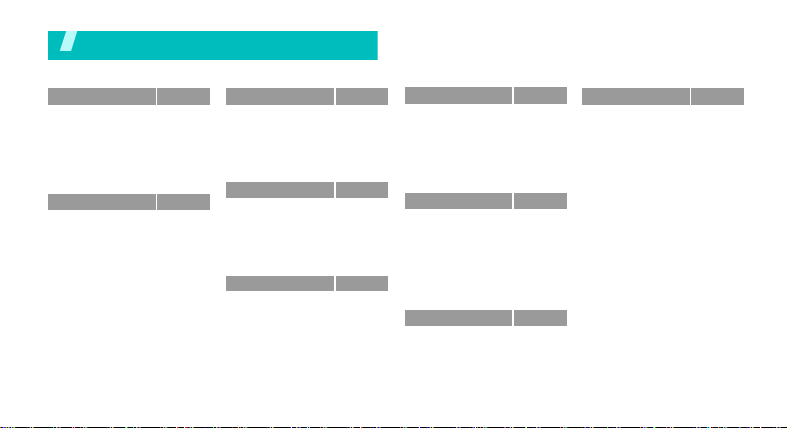
Обзор функций меню
Для перехода в режим меню из режима ожидания нажмите программную клавишу <
1 Журнал звонковстр. 38
1 Последние вызовы
2 Пропущенные
3 Исходящие
4 Входящие
5 Уда ли ть все
6 Продолжительно сть
7 Стоимость
2 Телефонная книга стр. 41
1 Контакты
2 Контакты FDN
3 Создать контакт
4 Груп пы
5 Быстрый набор
6 Моя визитка
7 Свой номер
8 Настройки
9 Каталог сервисов
стр. 38
стр. 39
стр. 39
стр. 39
стр. 39
стр. 40
*
стр. 40
стр. 41
*
стр. 42
стр. 42
стр. 43
стр. 44
стр. 45
стр. 45
стр. 45
*
стр. 46
3 Приложения
1 МР3-плеер
2 Диктофон
3 Фоторедактор
4 Bluetooth
5 Java-приложения
6 SIM-AT
4 Браузер
1 Домашняя страница
2 Закладки
3 Введите URL
4 Очистить кэш
5 Настройки профиля
6 Теку щий профиль
5 Сообщения
1 Создать сообщение
2 Мои сообщения
3 Шаблоны
4 Удал и ть все
5 Настройки
6 Сообщения сети
7 Состояние памяти
*
стр. 46
стр. 46
стр. 50
стр. 51
стр. 53
стр. 55
стр. 57
стр. 57
стр. 57
стр. 58
стр. 59
стр. 59
стр. 59
стр. 60
стр. 60
стр. 60
стр. 64
стр. 70
стр. 71
стр. 71
стр. 78
стр. 79
6 Мои файлы
1 Картинки
2 Видео
3 Музыка
4 Звуки
5 Другие файлы
6 Карта памяти
7 Состояние памяти
7 Органайзер
1 Будильник
2 Календарь
3 Напоминания
4 Мировое время
5 Калькулятор
6 Конвертер
7 Тайм ер
8 Секундомер
8 Камера
1 Сделать фото
2 Записать видео
3 Перейти в Мои
фотографии
4 Перейти в Мои
видеоклипы
Меню
**
>.
стр. 79
стр. 79
стр. 81
стр. 82
стр. 83
стр. 84
стр. 86
стр. 87
стр. 87
стр. 87
стр. 88
стр. 91
стр. 92
стр. 93
стр. 93
стр. 94
стр. 94
стр. 95
стр. 95
стр. 99
стр. 102
стр. 102
9 Настройки
1 Время и дата
2 Телеф он
3 Дисплей
4 Звуки
5 Подсветка
6 Услу г и сети
7 Безопасность
8 Состояние памяти
9 Сброс настроек
0 Настройки
потокового видео
* Управление
ключами
* Отображается только в том случае,
если поддерживается SIM-картой.
** Отображается только в том случае,
если карта памяти вставлена в
телефон.
*** Отображается только в том
случае, если поддерживается
оператором мобильной связи.
стр. 102
стр. 102
стр. 103
стр. 106
стр. 107
стр. 108
стр. 109
стр. 111
стр. 113
стр. 113
стр. 113
***
стр. 114
5
Page 8
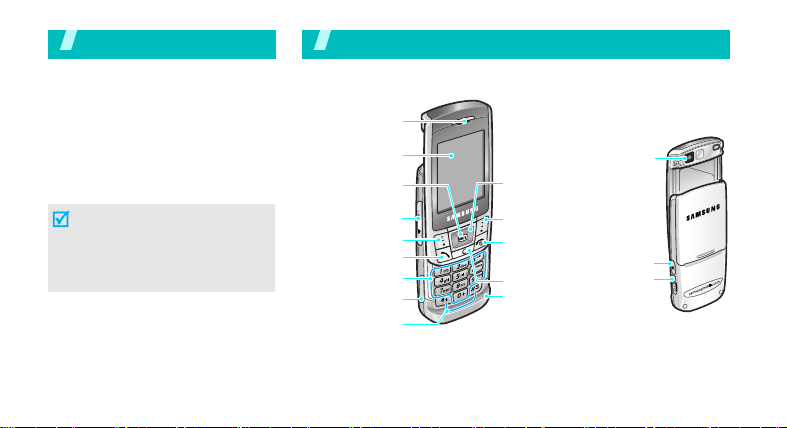
Комплектация
Убедитесь в наличии всех компонентов
• Телефон
• Зарядное устройство
• Аккумулятор
• Руководство пользователя
Дополнительные аксессуары можно
приобрести у местных дилеров
компании Samsung.
Комплект поставки телефона и
дополнительные принадлежности,
имеющиеся в наличии у дилеров
компании Samsung, могут различаться
в зависимости от страны или
оператора мобильной связи.
6
Телефон
Расп оложен ие клавиш и элементов
Динамик
Дисплей
Клавиша доступа к
Интернету и
подтверждения
Клавиши регулировки
громкости
Левая программная
клавиша
Клавиша вызова
Буквенно-
цифровые клавиши
Разъем карты памяти
Клавиши
специальных
функций
Клавиши
перемещения
(Вверх/Вниз/
Влево/Вправо)
Правая программная
клавиша
Клавиша включения
и выключения
питания и выхода из
меню
Клавиша удалени я
Микрофон
Объектив
камеры
Клавиша
камеры
Разъе м для
наушников
зарядного
устройства
или
Page 9
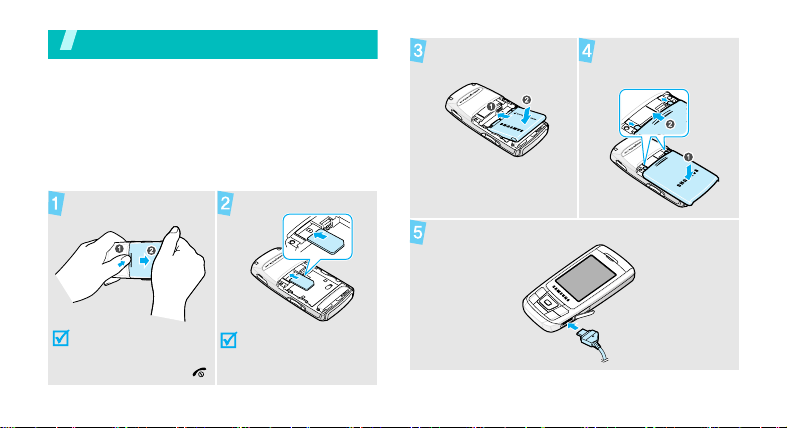
Начало работы
Первые шаги при работе с телефоном
Информация о SIM-карте
При подписке на услуги сети сотовой связи вы получаете
SIM-карту (Subscriber Identity Module), содержащую PIN-
код, список доступных дополнительных услуг и другие
сведения о подписке.
Подготовка телефона к работе и зарядка
Снимите крышку отсек а
аккумулятора.
Вставьте SIM-карту.
Устан ов ит е аккумулятор. Уста нов ит е крышку
отсека аккумулятора на
место.
Подключите зарядное устройство к телефону.
Если телефон включен,
сначала выключите его. Для
этого нажмите и
удерживайте клавишу [].
Убедитес ь, что
позолоченные контакты на
карте направлены внутрь
телефона.
7
Page 10
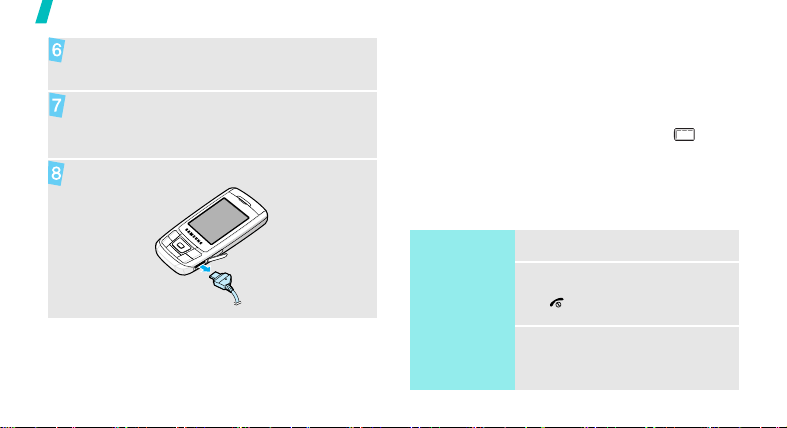
Начало работы
Подключите зарядное устройство к стандартной
розетке сети переменного тока.
После завершения зарядки телефона (прекращает
мигать значок аккумулятора) отключите зарядное
устройство от электрической розетки.
Отсоедините зарядное устройство от телефона.
8
Индикатор разрядки аккумулятора
Когда аккумулятор разряжен, подаются следующие
сигналы.
• Предупредительный звуковой сигнал.
• На дисплей выводится сообщение о разрядке.
• Значок разряженного аккумулятора мигает .
Когда аккумулятор разряжен полностью, телефон
автоматически выключается. В этом случае аккумулятор
необходимо перезарядить.
Включение и выключение телефона
Включение
Не включайте
телефон в местах,
где использование
мобильных
телефонов
запрещено.
1. Откройте телефон.
2. Чтобы включить телефон,
нажмите и удер живай те клавишу
[].
3. При необходимости введите PIN-
код и нажмите программную
клавишу <Да>.
Page 11

Выключение
Блокировка клавиатуры
При закрытии телефона наружные клавиши
автоматически бло ки руютс я, чтобы при их случайном
нажатии не выполнялись никакие функции.
Чтобы разблокировать клавиатуру, нажмите программную
клавишу <
<Да>.
1. Откройте телефон.
2. Нажмите и удер живайте клавишу
[].
Разблок
>, а затем — программную клавишу
Клавиши и дисплей
Клавиши
Выполнение функции, указанной в нижней
строке дисплея.
В режиме ожидания обеспечивают доступ к
пунктам меню.стр. 103
В режиме меню служат для перемещения
по меню.
В режиме ожидания используется для
запуска веб-браузера.
В режиме меню служит для выбора
выделенного пункта меню или для
подтверждения ввода.
Выполнение вызова и ответ на вызов.
В режиме ожидания служит для извлечения
из памяти номеров последних исходящих,
пропущенных или входящих вызовов.
Начало работы
9
Page 12

Начало работы
10
Уда л ени е символов в поле ввода и
выбранного элемента в приложении.
Завершение вызова. Служит для включения
и выключения телефона (клавишу нужно
нажать и удерживать).
В режиме меню используется для отмены
ввода и возврата телефона в режим
ожидания.
Ввод цифр, букв и некоторых специальных
символов.
Нажмите и удерживайте клавишу
режиме ожидания для доступа к голосовой
почте. Нажмите и удержи вай те клавишу [0]
для ввода префикса международного
вызова.
[1] в
Ввод специальных символов.
В режиме ожидания нажмите и удерживайте
клавишу [] для включения или отключения
режима без звука. Нажмите и удерж ива йте
клавишу [ ], чтобы при наборе номера
ввести паузу между цифрами.
Регулировка громкости телефона.
Если телефон открыт и находится в режиме
ожидания, данная клавиша служит для
регулировки громкости тональных сигналов
клавиатуры. Если телефон закрыт, нажмите
и удержива йте данную клавишу для
включения подсветки.
В режиме меню служит для перемещения
по меню.
В режиме ожидания служит для перехода в
меню
Камера
удерживать).
В режиме съемки данная клавиша служит
для выполнения снимков или записи видео.
. Включение камеры (нажать и
Page 13
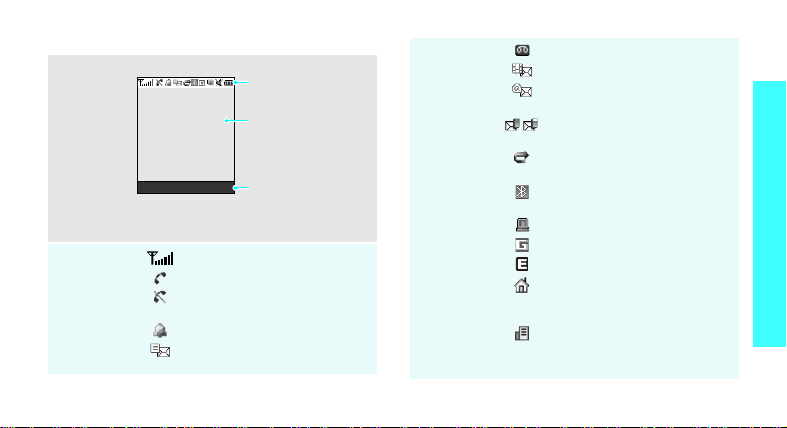
Дисплей
Внешний
вид
Значки
Дисплей разделен на три области.
Меню Контакты
*
Мощность принимаемого сигнала
Выполняется вызов
Вне зоны обслуживания; отправка
и прием вызовов невозможны
Устан ов ле н будильник
Новое SMS-сообщение
Значки
Отображение
различных значков.
Текс т и графика
Отображение
сообщений, инструкций и
вводимой пользователем
информации.
Индикаторы функций
программных клавиш
Отображение текущих
функций, назначенных
двум программным
клавишам.
Новое сообщение голосовой почты
Новое MMS-сообщение
Новое сообщение электронной
почты
Одна из папок входящих
сообщений переполнена
Включена переадресация
вызовов
Включена функция Bluetooth
стр. 109
стр. 53
Синхронизация с ПК
Сеть GPRS
Сеть EDGE
Домашняя зона (если вы
зарегистрировались для
получения данной услуги)
Гор одск ая зона (если вы
зарегистрировались для
получения данной услуги)
Начало работы
11
Page 14
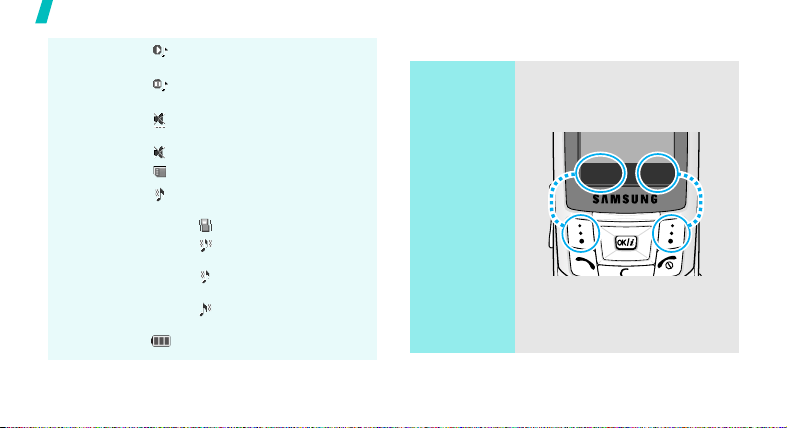
Начало работы
Выполняется воспроизведение
музыкального файла
Воспроизведение музыкального
файла приостановлено
Режи м без звука (Вибровызов)
стр. 15
Режи м без звука
Вставлена карта памяти
Тип сигнала вызова
• Ничего. Мелодия
•. Вибрация
•. Вибрация и
мелодия
•. Вибрация, затем
мелодия
. Мелодия, затем
•
вибрация
Уров ень заряда аккумулятора
* Значки, отображаемые на дисплее, могут различаться в
зависимости от страны и оператора мобильной связи.
12
стр. 15
стр. 107
Вызов функций меню
Использование
программных
клавиш
Назначение программных клавиш
зависит от используемой функции.
Тек ущ ее назначение отображается в
нижней строке дисплея.
Нажмите левую
программную
клавишу, чтобы
выбрать
выделенный пункт.
Выбрать Назад
Нажмите правую
программную
клавишу, чтобы
вернуться на
предыдущий
уровень меню.
Page 15
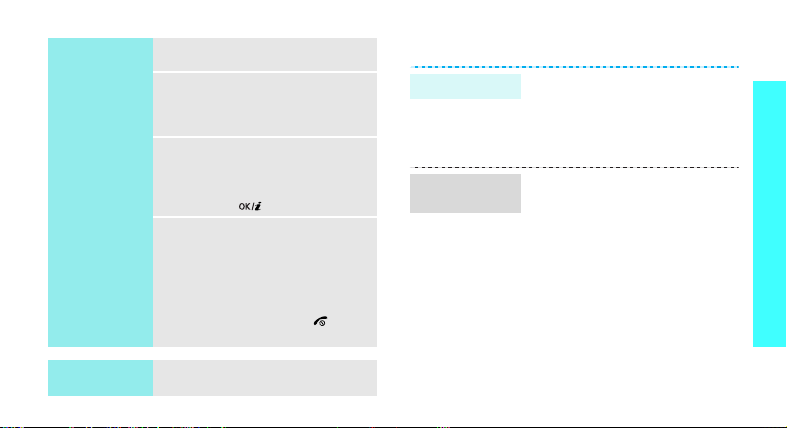
Выбор пунктов
меню
Быстрый
доступ
1. Нажмите нужную программную
клавишу.
2. Для перехода к предыдущему или
следующему пункту меню
нажимайте клавиши
перемещения.
3. Чтобы выбрать отображаемую
функцию или выделенный пункт
меню, нажмите программную
клавишу <
Выбрать
Назад
> или
> для
клавишу [].
4. Для выхода воспользуйтесь
одним из следующих способов.
• Нажмите программную
клавишу <
перехода на один уровень
вверх.
• Нажмите клавишу [] для
возврата в режим ожидания.
Нажмите цифровую клавишу,
соответствующую нужному пункту.
Индивидуальная настройка телефона
Язык меню
Мелодия звонка
при вызове
1. В режиме ожидания нажмите
программную клавишу <
выберите пункт
Телефо н → Язык
2. Выберите язык.
1. В режиме ожидания нажмите
программную клавишу <
выберите пункт
Звуки → Звонок
2. Выберите категорию звонка.
3. Выберите мелодию.
4. Нажмите программную клавишу
<
Сохран.
>.
Настройки →
.
Настройки →
.
Меню
Меню
> и
> и
Начало работы
13
Page 16
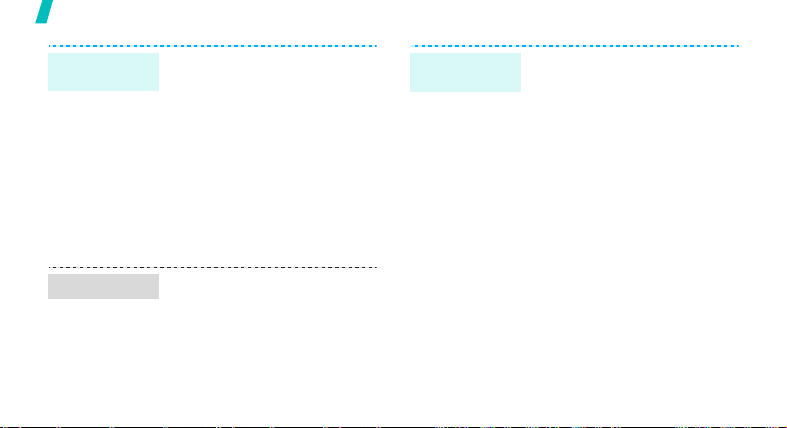
Начало работы
Фон режима
ожидания
Стиль меню
14
Теле фо н позволяет установить обои,
которые будут отображаться на
дисплее в режиме ожидания.
1. В режиме ожидания нажмите
программную клавишу <
выберите пункт
Дисплей →
Нормальный →
Обои →
Меню
Настройки →
Обои
.
> и
2. Выберите категорию изображения.
3. Выберите изображение.
4. Нажмите программную клавишу
<
Сохран.
>.
Выбор стиля отображения главного
меню.
1. В режиме ожидания нажмите
программную клавишу <
выберите пункт
Дисплей → Стиль главно го меню
Меню
Настройки →
> и
2. Выберите нужный стиль.
Быстрый
доступ к меню
.
Клавиши [Влево], [Вправо] и [Вниз]
можно назначать в качестве клавиш
быстрого доступа к наиболее часто
используемым функциям меню.
1. В режиме ожидания нажмите
программную клавишу <
выберите пункт
Телефо н → Быстрый доступ
Меню
Настройки →
> и
.
2. Выберите клавишу.
3. Выберите меню, которое требуется
назначить этой клавише.
Page 17
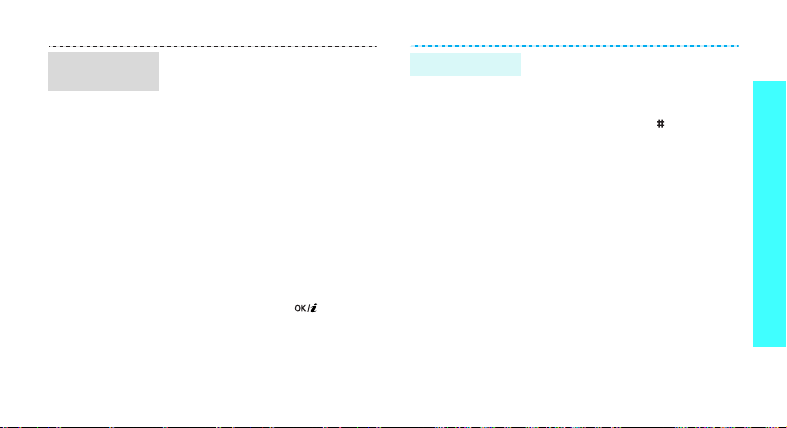
Режим «Мое
меню»
Теле фо н позволяет создать меню,
содержащее наиболее часто
используемые функции меню.
Добавление пункта в «Мое меню».
1. В режиме ожидания нажмите
программную клавишу <
выберите пункт
Теле фон → Меню пользователя
Меню
Настройки →
2. Выберите элемент.
3. Выберите пункт меню.
Доступ в «Мое меню».
1. В режиме ожидания нажмите
клавишу [Вверх].
2. Перейдите к нужному элеме нту.
3. Нажмите клавишу [].
> и
Режим без звука
.
Чтобы не беспокоить окружающих,
можно переключить телефон в режим
«Без звука».
В режиме ожидания нажмите и
удерживайте клавишу [].
Начало работы
15
Page 18
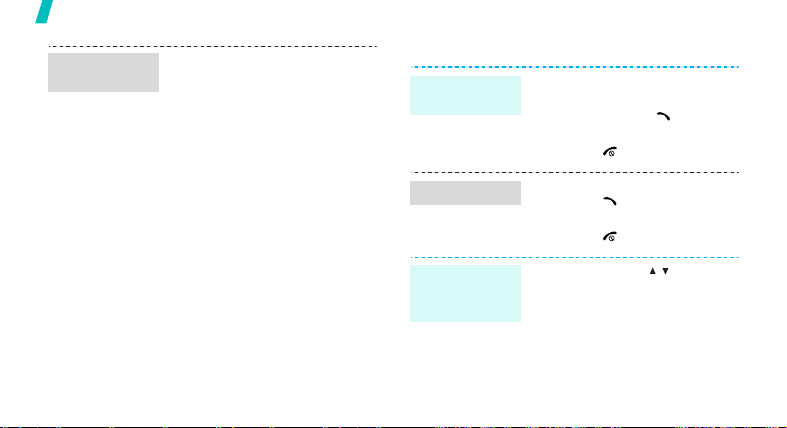
Начало работы
Блокировка
телефона
16
Теле фо н можно защитить от
несанкционированного использования
с помощью пароля. Пароль будет
запрашиваться при включении
телефона.
1. В режиме ожидания нажмите
программную клавишу <
выберите пункт
Безопасность → Изменить
пароль
2. Введите пароль по умолчанию
3. Еще раз введите новый пароль и
4. Выберите пункт
5. Выберите пункт
6. Введите пароль и нажмите
.
00000000
и нажмите программную
клавишу <Да>.
нажмите программную клавишу
Да
>.
<
телефона
.
программную клавишу <
Меню
Настройки →
Блокировка
Включено
Да
> и
.
>.
Вызовы и ответы на вызовы
Выполнение
вызова
Ответ на вызов
Регулировка
громкости во
время вызова
1. Введите код зоны и номер
телефона.
2. Нажмите клавишу [].
3. Для завершения вызова нажмите
клавишу [].
1. Когда телефон зазвонит, нажмите
клавишу [].
2. Для завершения вызова нажмите
клавишу [].
Нажимайте клавиши [/].
Page 19
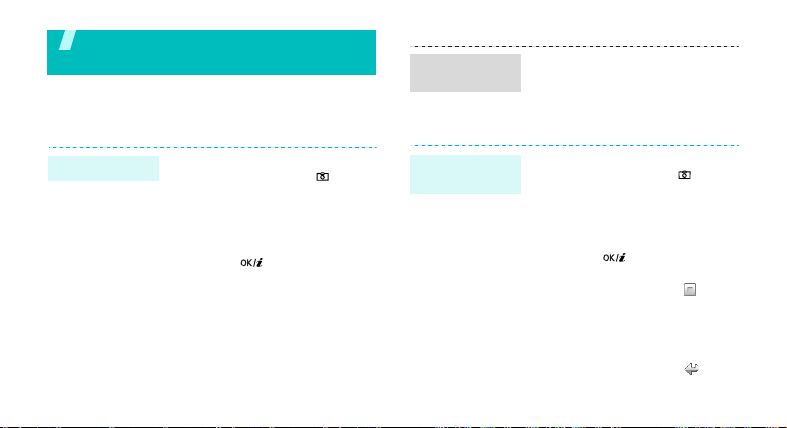
Дополнительные возможности
телефона
Используйте камеру, МР3-плеер и другие специальные
функции
Использование камеры
Фотосъемка
1. В режиме ожидания нажмите и
удерживайте клавишу [] для
включения камеры.
2. Направьте камеру на объект
съемки и настройте изображение.
3. Чтобы сделать снимок, нажмите
клавишу [ ]. Фотография будет
сохранена автоматически.
4. Для съемки другой фотографии
нажмите программную клавишу
<
Назад
>.
Просмотр
фотографий
Запись
видеоклипа
1. В режиме ожидания нажмите
программную клавишу <
выберите пункт
Картинки →
2. Выберите нужную фотографию.
1. В режиме ожидания нажмите и
удерживайте клавишу [] для
включения камеры.
2. Нажмите клавишу [
перехода в режим записи видео.
3. Чтобы начать запись, нажмите
клавишу [].
4. Для завершения съемки нажмите
программную клавишу <>.
Видеозапись будет сохранена
автоматически.
5. Для съемки следующего
видеоклипа нажмите
программную клавишу <>.
Мои фотографии
Меню
Мои файлы →
1
] для
> и
.
17
Page 20
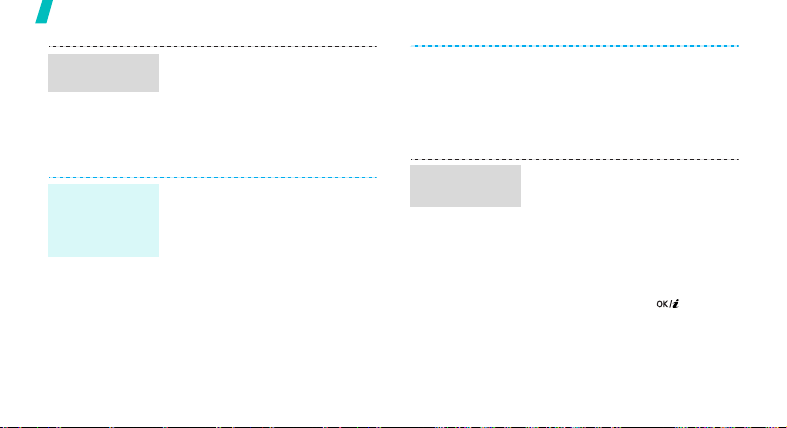
Дополнительные возможности телефона
Воспроизведение
видеоклипа
1. В режиме ожидания нажмите
программную клавишу <
выберите пункт
Видео →
2. Выберите видеоклип.
Мои файлы →
Мои видеоклипы
Воспроизведение музыкальных файлов
Копирование
музыкальных
файлов в
телефон
18
Чтобы скопировать музыкальные
файлы в телефон, можно
использовать следующие способы.
• Загрузка с помощью
беспроводного подключения к
Интернету.
• Загрузка с компьютера с помощью
программы Samsung PC Studio.
Руководство пользователя
Samsung PC Studio
стр. 57
Меню
> и
.
Создание списка
воспроизведения
• Загрузка через Bluetooth.
стр. 55
• Копирование файлов на карту
памяти и установк а этой карты в
телефон.
1. В режиме ожидания нажмите
программную клавишу <
выберите пункт
MP3-плеер
2. Нажмите программную клавишу
<
Опции
Добавить музыку → Теле фон
или
3. Нажмите клавишу [ ], чтобы
выбрать нужные файлы, а затем
нажмите программную клавишу
<
Добав.
стр. 29
Приложения →
.
> и выберите пункт
Карта памяти
>.
Меню>
.
и
Page 21
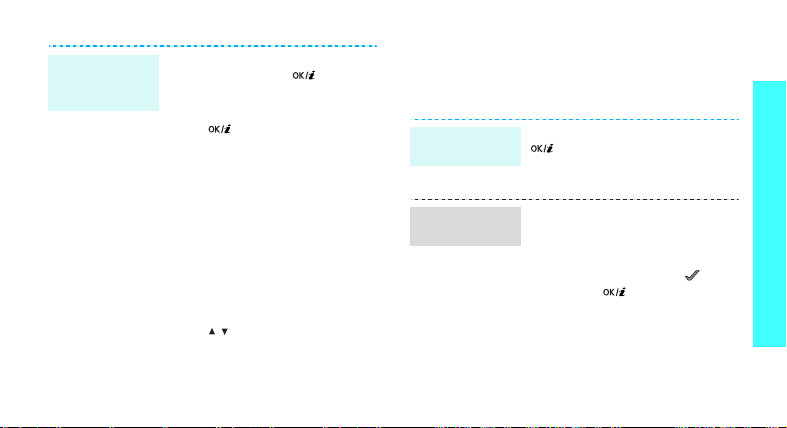
Воспроизведение
музыкальных
файлов
1. На экране проигрывателя музыки
нажмите клавишу [].
2. При воспроизведении пользуйтесь
следующими клавишами.
•. Пауза или
возобновление
воспроизведения.
• Вверх. Доступ к текущему
списку альбомов.
• Влево. Возврат к
предыдущему файлу.
Уде ржи ва й те для прокрутки
файла назад.
• Вправо. Переход к
следующему файлу.
Уде ржи ва й те для прокрутки
файла вперед.
•/. Регулировка громкости.
• Вниз. Остановка
воспроизведения.
Доступ в Интернет
Встроенный веб-браузер обеспечивает беспроводной
доступ к Интернету, различным службам и данным, а
также позволяет загружать файлы.
Запуск веббраузера
Просмотр вебстраниц
В режиме ожидания нажмите клавишу
[] или программную клавишу
<
Меню
> и выберите пункт
Домашняя страница
• Для прокрутки страницы в
браузере пользуйтесь клавишами
[Вверх] и [Вниз].
• Для выбора элемента нажмите
программную клавишу <> или
клавишу [].
• Для возврата на предыдущую
страницу нажмите программную
Назад
клавишу <
[C].
Браузер →
.
> или клавишу
Дополнительные возможн ости телефона
19
Page 22
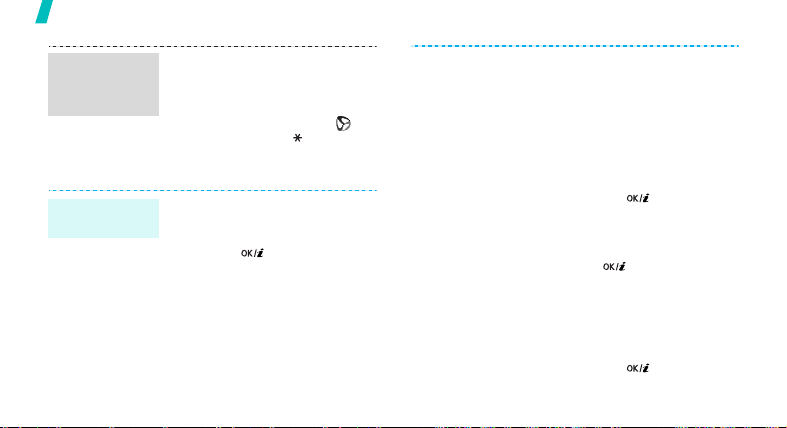
Дополнительные возможности телефона
Просмотр вебстраниц
(продолжение)
• Для возврата на домашнюю
страницу нажмите и удерживайте
клавишу [C].
• Для перехода к пунктам меню
браузера выберите значок или
нажмите клавишу [].
Использование телефонной книги
Добавление
записи
20
В память телефона
1. В режиме ожидания введите
номер телефона и нажмите
клавишу [].
2. Выберите пункт
Создать →
номера.
тип телефонного
Теле фон →
3. Ука жи те сведения о контакте:
Имя, Фамилия, Мобильный,
Домашний и Рабочи й, Факс,
Другой, E-mail,
Фотоопределитель, Звонок,
Группы, С днем рождения и
Заметки.
4. Чтобы сохранить запись, нажмите
программную клавишу <
или клавишу [].
Сохран.
>
В память SIM-карты
1. В режиме ожидания введите
номер телефона и нажмите
клавишу [].
2. Выберите вариант
Создать
.
SIM →
3. Введите имя.
4. Чтобы сохранить запись, нажмите
программную клавишу <
или клавишу [].
Сохран.
>
Page 23
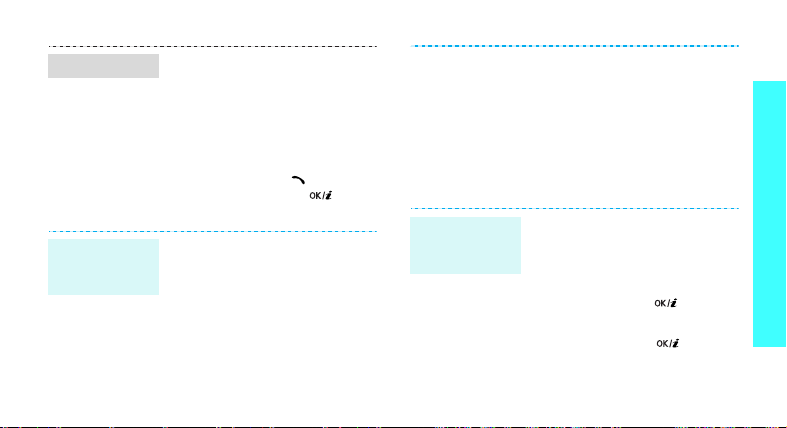
Поиск записи
Создание и
отправка
визитки
1. В режиме ожидания нажмите
программную клавишу
<
Контакты
>.
2. Введите несколько первых букв
имени, которое требуется найти.
3. Выберите запись.
4. Прокрутите до нужного номера и
нажмите клавишу [] для набора
номера или клавишу [] для
изменения сведений о контакте.
1. В режиме ожидания нажмите
программную клавишу <
выберите пункт
книга → Моя визитка
2. Укажите свои контактные данные.
Меню
Теле фон на я
.
> и
3. Для сохранения визитки нажмите
программную клавишу <
выберите пункт
4. Чтобы отправить визитку, нажмите
программную клавишу <
выберите пункт
способ отпр авки.
Отправка сообщений
Отправка
текстового
сообщения (SMS)
1. В режиме ожидания нажмите
программную клавишу <
выберите пункт
Создать сообщение → SMS
2. Введите текст сообщения и
нажмите клавишу [].
3. Введите номера получателей.
4. Нажмите клавишу [ ], чтобы
отправить сообщение.
Опции
Соxранить
Отправить по →
Сообщения →
.
Опции
Меню
.
> и
> и
> и
Дополнительные возможн ости телефона
21
Page 24
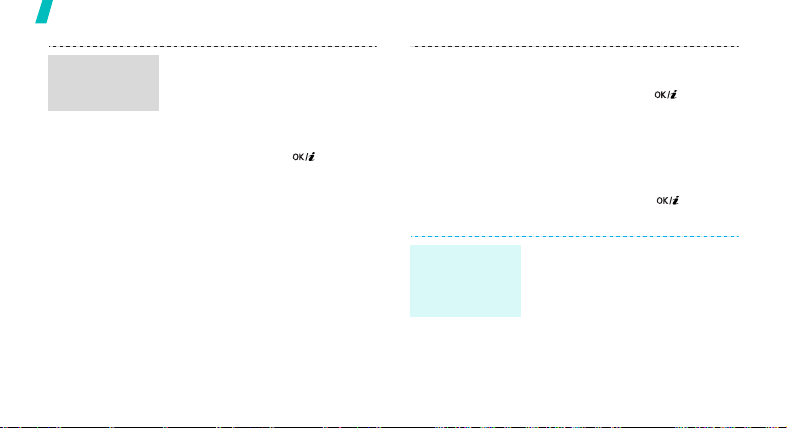
Дополнительные возможности телефона
Отправка
мультимедийного
сообщения (MMS)
22
1. В режиме ожидания нажмите
программную клавишу <
выберите пункт
Создать сообщение → MMS
2. Выберите пункт
3. Введите тему сообщения и
нажмите клавишу [].
4. Выберите пункт
или видео
5. Если выбран вариант
Изображение или видео
выберите пункт
картинку
добавьте изображение или
видеоклип.
Если выбран вариант
или звук
Добавить музыку
звук
звуковой файл.
или
или
, выберите пункт
и добавьте музыкальный или
Меню
Сообщения →
Тема
.
Изображение
Музыка или звук
,
Добавить
Добавить видео
Музыка
или
Добавить
> и
.
.
и
Отправка
сообщения
электрон ной
почты
6. Выберите поле
7. Введите текст сообщения и
нажмите клавишу [].
8. Нажмите программную клавишу
<
Опции
Отправить
9. Введите номера получателей или
адреса электронной почты.
10. Нажмите клавишу [ ], чтобы
отправить сообщение.
1. В режиме ожидания нажмите
программную клавишу <
выберите пункт
Создать сообщение → E-mail
2. Выберите пункт
Текс т
.
> и выберите пункт
.
Меню>
Сообщения →
Тема
.
и
.
Page 25
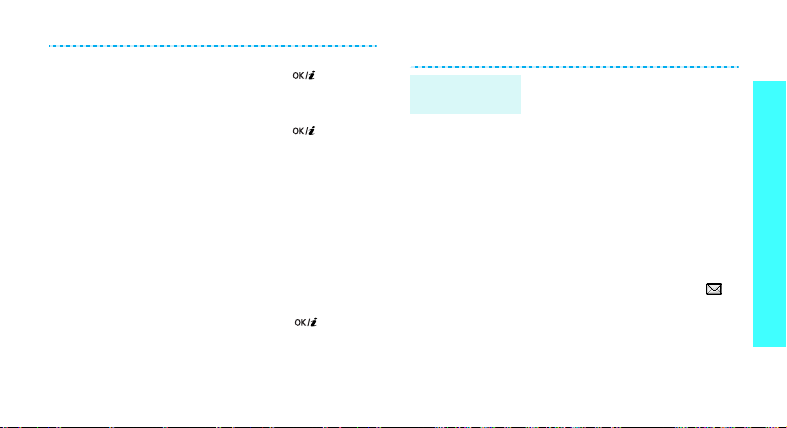
3. Введите тему сообщения и
нажмите клавишу [].
4. Выберите пункт
5. Введите текст сообщения и
нажмите клавишу [].
6. Выберите пункт
файл
7. Добавьте изображения,
видеоклипы, музыкальные файлы
или документы.
8. Нажмите программную клавишу
<
Опции
Отправить
9. Введите адреса электронной
почты.
10. Нажмите клавишу [] для
отправки сообщения электронной
почты.
Текс т
Прикрепить
.
> и выберите пункт
.
.
Просмотр сообщений
Просмотр SMS-
сообщения
При поступлении уведомления
выполните следующие действия.
1. Нажмите программную клавишу
<
Смотр.
2. Выберите сообщение в папке
«Входящие».
В папке «Входящие» выполните
следующие действия.
1. В режиме ожидания нажмите
программную клавишу <
выберите пункт
Мои сообщения → Входящие
2. Выберите SMS-сообщение ().
>.
Меню
Сообщения →
> и
.
Дополнительные возможн ости телефона
23
Page 26
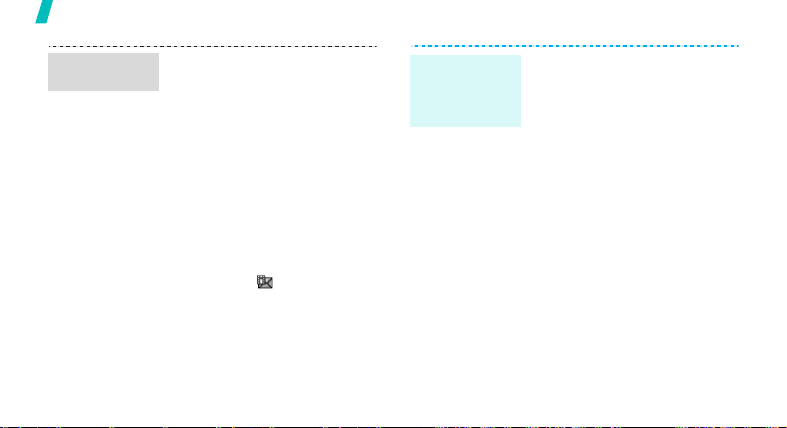
Дополнительные возможности телефона
Просмотр MMS-
сообщения
24
При поступлении уведомления
выполните следующие действия.
1. Нажмите программную клавишу
<
Смотр.
>.
2. Выберите сообщение в папке
«Входящие».
В папке «Входящие» выполните
следующие действия.
1. В режиме ожидания нажмите
программную клавишу <
выберите пункт
Мои сообщения → Входящие
2. Выберите нужное MMSсообщение ().
Меню
Сообщения →
> и
.
Просмотр
сообщения
электрон ной
почты
1. В режиме ожидания нажмите
программную клавишу <
выберите пункт
Мои сообщения → E-mail
сообщения
2. Выберите пункт
почту
3. Выделите сообщение
электронной почты или его
заголовок.
4. Если был выбран заголовок,
нажмите программную клавишу
<
Извлечь
текст сообщения.
.
.
Опции
> и выберите команду
, чтобы просмотреть
Меню
Сообщения →
Проверить
> и
Page 27
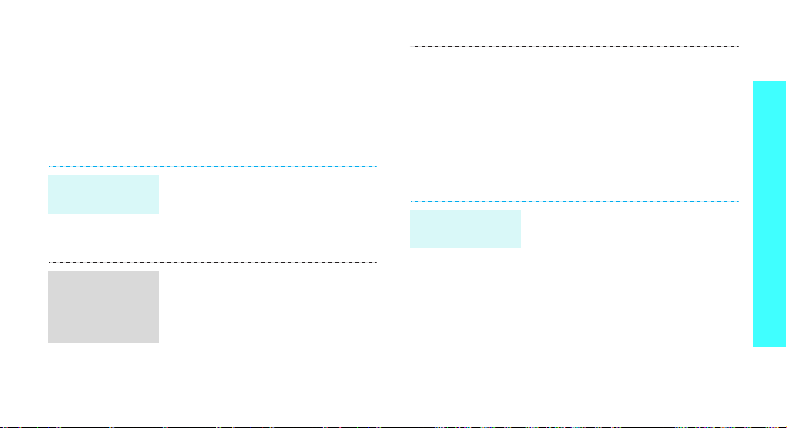
Использование беспроводных
подключений Bluetooth
Теле фо н поддерживает технологию Bluetooth, которая
позволяет устанавливать беспроводные соединения с
другими устройствами Bluetooth, обмениваться с ними
данными, использовать устройство громкой связи, а также
управлять телефоном на расстоянии.
Включение
Bluetooth
Поиск устройств
Bluetooth и
соединение с
ними
В режиме ожидания нажмите
программную клавишу <
выберите пункт
Bluetooth → Активация →
Включено
.
1. В режиме ожидания нажмите
программную клавишу <
выберите пункт
Bluetooth → Мои устройства →
Новый поиск
2. Выберите устройство.
Меню
Приложения →
Меню>
Приложения →
.
> и
3. Введите PIN-код Bluetooth
телефона или другого устройства
(если он есть у этого устройства) и
нажмите программную клавишу
<Да>.
Процесс установки соединения
будет завершен, когда тот же код
будет введен владельце м другого
устройства.
Отправка
данных
и
1. Запустите приложение или
откройте программу
книга, Мои файлы, Календарь
или
Напоминания
2. Выберите элемент для отправки.
3. Нажмите программную клавишу
<
Опции
> и выберите пункт
Отправить по →
Теле фон на я
.
Bluetooth
Дополнительные возможн ости телефона
.
25
Page 28
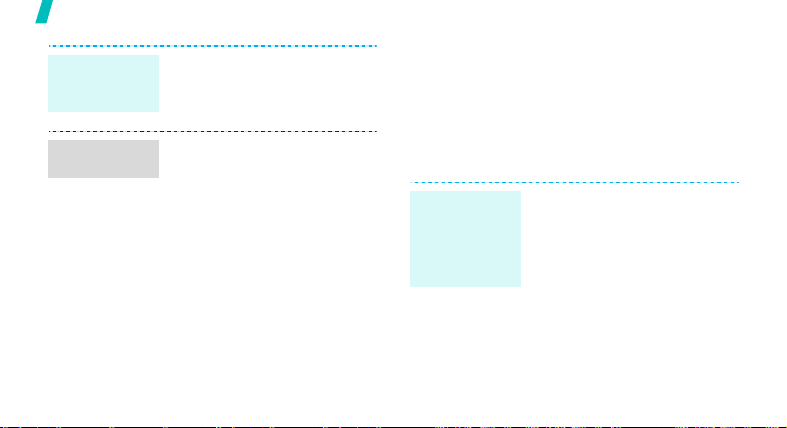
Дополнительные возможности телефона
Отправка
данных
(продолжение)
Получение
данных
26
4. Выберите устройство.
5. При необходимости введите PIN-
код Bluetooth и нажмите
программную клавишу <Да>.
Для получения данных через
Bluetooth необходимо активировать
функцию Bluetooth в телефоне.
При необходимости нажимайте
программную клавишу <
подтвердить свой выбор.
Да
>, чтобы
Быстрый доступ к пунктам меню с
помощью цифровых клавиш
Экран набора номера содержит меню быстрого доступа,
элементы которого могут быть доступны с помощью ввода
цифр. После набора соответствующего номера можно
быстро отправить SMS-сообщение, выполнить
вычисления или перерасчет валюты, установить
будильник или запланировать встречу.
Включение
функции
«Расшир.
быстрый
доступ»
В режиме ожидания нажмите
программную клавишу <
выберите пункт
Теле фон → Расшир. быстрый
доступ → Включено
Меню
Настройки →
.
> и
Page 29
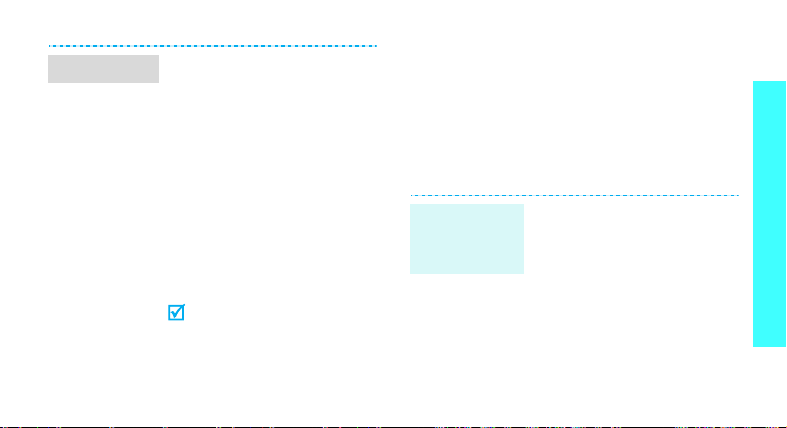
Вызов меню
1. В режиме ожидания введите
соответствующий номер
необходимого действия.
Например, введите четырьмя
цифрами время сигнала
будильника или дату
запланированного мероприятия.
2. Нажмите одну из клавиш
перемещения.
Можно получить доступ к
следующим приложениям.
• Вверх.
• Вниз.
• Влево.
• Вправо.
Будильникстр. 87
Конвертерстр. 93
SMSстр. 61
Можно изменить назначенные пункты
меню в меню
доступ
Календарьстр. 88
Расшир. быстрый
.
Просмотр графических и видео файлов с
помощью проектора или телевизора
Изображение на экране телефона можно отобраз ить на
экране телевизора. Для этого необходимо соединить
телефон и телевизор специальным кабелем. После
подключения телефона к телевизору фотографии, а также
видеозаписи, хранящиеся в памяти телефона, можно
будет просматривать вместе с друзьями и родственниками
на большом экране.
Важная
информация об
использовании
телевизора
• В зависимости от модели
телевизора местоположение и
форма входных разъемов для
видеосигнала и выходных
разъемов для звукового сигнала
могут различаться. Цвета
разъема кабеля и разъема
телевизора должны совпадать.
• Качество изображения зависит от
используемой видеосистемы.
Дополнительные возможн ости телефона
27
Page 30
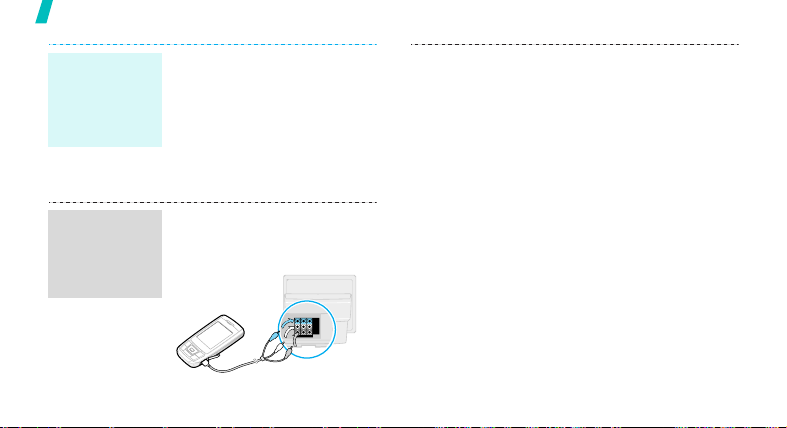
Дополнительные возможности телефона
Важная
информация об
использовании
телевизора
(
продолжение )
Просмотр экрана
телефона на
телевизоре или с
помощью
проектора
28
• В зависимости от качества
видеоизображения некоторые
видеофайлы могут не
воспроизводиться.
• При подключении к телевизору
нельзя использовать
стереогарнитуру Bluetooth и
функцию масштабирования
изображения.
1. Включив телевизор, подключите к
нему телефон с помощью
телевизионного кабеля, как
показано на рисунке.
2. Переключите телевизор в режим
внешнего входа.
Дисплей телефона перейдет в
режим подключения к телевизору,
и на экране телевизора появится
изображения дисплея.
3. При необходимости укажите
видеосистему телевизора в меню
ТВ-выход
.стр. 107
4. Запустите соответствующее
приложение и открой те файлы.
Page 31

Использование карты памяти
Карта памяти позволяет увеличить объем памяти
телефона.
Важные
сведения о
картах памяти
• Частое удале ние и запись данных
уменьшают срок службы карты.
• Не вынимайте карту памяти из
телефона и не отключайте
телефон во время обмена
данными с картой памяти. Это
может привести к потере данных и
повреждению карты или
телефона.
• Не подвергайте карту памяти
резкому встряхиванию.
• Не прикасайтесь к контактам
карты памяти
металлическими предметами. В
случае загрязнения карты
протирайте ее мягкой тканью.
пальцами и
Уст ан ов ка карты
памяти
• Храните карту в месте,
недоступном для детей и
домашних животных.
• Берегите карту памяти от
воздействия электростатических
разрядов и электрических помех.
1. Вставьте карту в гнездо для карт
памяти так, чтобы сторона с
металлическими контактами была
направлена вниз.
2. Нажмите на карту до
защелкивания фиксатора.
Дополнительные возможн ости телефона
29
Page 32

Дополнительные возможности телефона
Извлечение
карты памяти
Использование
адаптера для
карт памяти
30
1. Нажмите на карту памяти, чтобы
извлечь ее от телефона.
2. Выньте карту из гнезда.
Используя адаптера для карты
памяти и USB-устройство для
считывания и записи карт, можно
считать карту памяти на компьютере.
Для этого выполните следующие
действия.
1. Вставьте карту памяти в адаптер
карты, а затем адаптер — в
устройство чтения/записи.
2. Подсоедините USB-разъем
устройства чтения/записи к USBпорту компьютера.
3. Откройте логический диск,
соответствующий карте памяти, и
скопируйте нужные данные.
Page 33

Ввод текста
В
Режимы «АБВ», T9, ввода цифр и ввода символов
Тек ст для определенных функций, таких как обмен
сообщениями, телефонная книга или календарь, можно
вводить в следующих режимах: «АБВ», T9, ввод цифр и
ввод символов.
Изменение режима ввода текста
• Для переключения между режимами T9 ( ) и
«АБВ» ( ) нажмите и удерживайте клавишу [].
• Для изменения регистра или переключения в режим
ввода цифр () нажмите клавишу [].
• Для переключения в режим ввода символов ()
нажмите и удер живай те клавишу [].
Режим «АБВ»
Нажимайте соответствующую клавишу, пока нужный
символ не появится на экране.
Клавиша
Символы в порядке их отображения
ерхний регистр
Нижний регистр
31
Page 34

Ввод текста
Другие операции в режиме «АБВ»
• Чтобы ввести букву дважды или ввести другую букву с
помощью той же клавиши, дождитесь автоматического
перемещения курсора вправо или нажмите клавишу
[Вправо]. Затем введите следующую букву.
• Для вставки пробела нажмите клавишу [].
• Для перемещения курсора используйте клавиши
перемещения.
• Для удаления символов по одном у нажимайте
C
клавишу [
удерживайте клавишу [C].
]. Для очистк и дисплея нажмите и
Режим T9
Интеллектуальный режим ввода текста T9 позволяет
ввести любой символ одним нажатием клавиши.
Ввод слова в режиме T9
1. Слово набирается клавишами [2]–[9]. Для ввода буквы
соответствующую клавишу нужно нажать только один
раз.
32
Например, для ввода слова Привет в режиме T9
следует нажать клавиши [5], [6], [4], [2], [3] и [6].
В режиме T9 слово предугадывается при наборе и
может изменяться при нажатии каждой следующей
клавиши.
2. Прежде чем заменять или удалять набранные
символы, введите слово полностью.
3. При правильном отображении слова перейдите к шагу
4. В противном случае нажимайте клавишу [
отображения других вариантов слова,
соответствующих нажатым клавишам.
Например, словам ГОД и ВОЗ соответствует
одинаковая последовательность клавиш [
4. Для вставки пробела нажмите клавишу [] и
начинайте вводить следующее слово.
0
] для
2
], [5] и [3].
Другие операции в режиме T9
• Для автоматического ввода точек или апострофов
нажмите клавишу [1].
• Для вставки пробела нажмите клавишу [].
Page 35

• Для перемещения курсора используйте клавиши
перемещения.
• Для удаления символов по одном у нажимайте
C
клавишу [
удерживайте клавишу [C].
]. Для очистк и дисплея нажмите и
Добавление новых слов в словарь T9
Для некоторых языков эта функция не поддерживается.
1. Введите слово, которое требуется добавить.
2. Для отображения других слов, соответствующих
нажатым клавишам, нажимайте клавишу [
других вариантов нет, в нижней строке дисплея
отображается команда
3. Нажмите программную клавишу <
4. В режиме «АБВ» введите слово, которое требуется
добавить, и нажмите программную клавишу <
Добавить
.
Добавить
0
]. Если
>.
Добав.
Режим ввода цифр
Этот режим позволяет вводить цифры.
Нажимайте клавиши, соответствующие цифрам, которые
требуется ввести.
Режим ввода символов
Этот режим позволяет вводить символы.
Действие Клавиша
Отображение
дополнительных символов
Выбор символа Соответствующая
Уда л ени е символов [
Вставка символов <Да>.
>.
Клавиши перемещения.
цифровая клавиша.
C
].
Ввод текста
33
Page 36

Функции вызова
Дополнительные функции вызова
Выполнение вызова
1. В режиме ожидания введите код региона и
телефонный номер.
• Нажмите клавишу [C] (для удаления последней
цифры) или нажмите и удерживайте клавишу [
(для очистки всего дисплея). При необходимости
переместите курсор, чтобы изменить неправильно
введенную цифру.
• Нажмите и удержив айте клавишу [ ], чтобы
ввести паузу между цифрами.
2. Нажмите клавишу [].
3. Для завершения вызова нажмите клавишу [].
Международные вызовы
1. В режиме ожидания нажмите и удерживайте клавишу
[0]. Появится символ «+».
2. Введите код страны, код региона и телефонный номер,
а затем нажмите клавишу [].
34
Повторный набор номера
1. В режиме ожидания нажмите клавишу [] для
отображения списка последних вызовов.
2. Прокрутите список до нужного номера и нажмите
клавишу [].
Вызов из телефонной книги
Если номер сохранен в телефонной книге, его можно
C
набрать, выбрав из списка.стр. 41
]
Наиболее часто используемые номера можно назначить
цифровым клавишам с помощью функции быстрого
набора.стр. 44
Телефон ны е номера, хранящиеся на SIM-карте, можно
быстро вызывать, используя номера ячеек, назначенные
этим телефонным номерам при сохранении.
1. В режиме ожидания введите номер ячейки нужного
телефонного номера и нажмите клавишу [].
2. При необходимости перейдите к другим номерам.
3. Для набора выбранного номера нажмите программную
клавишу <
Вызов
> или клавишу [].
Page 37

Ответ на вызов
При поступлении вызова подается звуковой сигнал, и на
дисплее появляется изображение входящего вызова.
Для ответа на вызов нажмите клавишу [] или
программную клавишу <
Принять
>.
Рекомендац ии по ответам на вызовы
• Если включен режим
ответа на вызов можно нажать любую клавишу, кроме
[] и программной клавиши <
• Чтобы отклон ить вызов, нажмите программную
• Нажмите и удер живайте одн у из клавиш [ / ]. Это
Отказ
клавишу <
позволяет отклонить вызов или откл ючить звуковой
сигнал, в зависимости от значения параметра
Клавиша громкости
Ответ любой клавишей
Отказ
>.стр. 105
> или клавишу [].
. стр. 105
, для
Просмотр списка пропущенных вызовов
Количество пропущенных вызовов (если они есть)
отображается на экране.
1. Нажмите программную клавишу <
Смотр.
>.
2. При необходимости пролистайте список пропущенных
вызовов.
3. Для набора выбранного номера нажмите клавишу
[].
Использование телефонной гарнитуры
Телефон на я гарнитура позволяет выполнять и принимать
вызовы, не держа телефон в руках.
Телефон на я гарнитура подключается к разъему на правой
стороне телефона. Кнопка на гарни туре работает
следующим образом.
Действие Клавиша
Повтор последнего
вызова
Ответ на вызов Нажмите и удерживайте
Завершение вызова Нажмите и удер живайте
Нажмите клавишу, а затем
нажмите ее снова и не
отпускайте.
кнопку.
кнопку.
Функции вызова
35
Page 38

Функции вызова
Функции, доступные во время звонка
Во время разговора можно использовать ряд функций.
Регулировка громкости во время звонка
Для регулировки громкости динамика во время разговора
используйте клавиши [ / ].
Нажмите [] для увеличения, [ ] — для уменьшения
громкости.
Уде рж ани е и извлечение вызова
Для перевода вызова в режим удержания и его извлечения
нажимайте программные клавиши <
соответственно.
Выполнение второго вызова
Во время разговора можно выполнить еще один вызов,
если сеть поддерживает такую возможность.
1. Нажмите программную клавишу <
перевести текущий вызов в режим удержания.
2. Выполните второй вызов обычным способом.
36
Уде рж .
Удерж.
> и <
>, чтобы
Извл.
3. Для переключения между вызовами нажимайте
программную клавишу <
4. Чтобы завершить удерж ива емы й вызов, нажмите
программную клавишу <
Завершить удерживаемый
5. Чтобы завершить текущий вызов, нажмите клавишу
[].
Перекл.
Опции
.
Ответ на второй вызов
Во время разговора можно ответить на входящий вызов,
если данная услуга поддерживается сетью и
активизирована функция ожидания вызова.стр. 110
>
1. Для ответа на вызов нажмите клавишу [ ]. Первый
вызов будет автоматически переведен в режим
удержания.
2. Для переключения между вызовами нажимайте
программную клавишу <
Перекл.
Использование громкой связи
Стереодинамики в передней части телефона позволяют
говорить по телефону, когда он удале н от пользователя на
небольшое расстояние.
>.
> и выберите пункт
>.
Page 39

Нажмите клавишу [ ], чтобы включить режим
громкоговорящей связи. Для переключения на
использование обычного динамика нажмите эту клавишу
повторно.
Функции, доступные во время вызова
Во время вызова программная клавиша <
предоставляет доступ к следующим функциям.
Переключить на гарнитуру/Переключить на
•
телефон
. Переключение вызова на гарнит уру
Bluetooth или устройство громкой связи либо обратно
на телефон.
Четкость голоса Вкл./Четкость голоса Выкл
•
Подавление посторонних шумов для улучшени я
слышимости во время разговора по телефону в
шумном месте.
Выкл. звук/Вкл. звук
•
телефона, чтобы собеседник не мог вас слышать, или
включение микрофона.
. Выключение микрофона
Опции
>
.
Выкл. звук клавиш/Вкл. звук клавиш
•
или включение звуков клавиатуры.
Для управления автоответчиком или соединения с
компьютеризированной телефонной системой
необходимо выбрать пункт
•
Теле фон на я книга
Отправить DTMF
•
multi-frequency — двухтональные многочастотные
сигналы) в виде группы. Сигналы DTMF используются
в телефонах для тонового набора номера; они
слышны при нажатии цифровых клавиш. Эта функция
удобна для ввода пароля или номера счета при работе
с банковскими службами и другими
автоматизированными системами.
Сообщение
•
новых сообщений.стр. 60
Объединить
•
посредством добавления абонента, находящегося в
состоянии удержания, к текущему вызову. В
конференц-вызове могут участвовать не более пяти
абонентов.
. Доступ к списку контактов.
. Передача сигналов DTMF (Dual tone
. Чтение входящих сообщений и отправка
. Организация конференц-вызова
. Отключение
Вкл. звук клавиш
Функции вызова
.
37
Page 40

•
Разделить
участников конференции. Другие участники вызова
могут продолжать говорить между собой. Чтобы после
завершения частного разговора оба участника этого
разговора вернулись к конференции, выберите пункт
Объединить
Перевести вызов
•
абоненту, находящемуся в состоянии удержания. Два
абонента смогут разговаривать между собой, но
пользователь телефона будет отключен от разговора.
Уда ли ть
•
конференц-вызова.
Завершить удерживаем ый
•
удерживаемого вызова.
Сервисы SIM
•
как новости, прогнозы погоды, развлечения и средства
адресации, предоставляемым SIM-картой. Эта
функция доступна при использовании SIM-карты,
поддерживающей меню SIM AT.
38
. Конфиденциальный разговор с одним из
.
. Передача текущего вызова
. Отключение одного из участников
. Отключение
. Доступ к специальным услугам, таким
Функции меню
Описание всех пунктов меню
Журнал звонков
Данное меню позволяет просматривать исходящие,
входящие или пропущенные вызовы и продолжительность
звонков. Кроме того, можно просматривать стоимость
звонков, если эта функция поддерживается SIM-картой.
Для доступа в меню нажмите в режиме ожидания
программную клавишу <
звонков
.
Последние вызовы
В этом меню отображаются последние исходящие,
входящие и пропущенные вызовы.
Переход к записи вызова
1. Для выбора типа вызова нажимайте клавиши [Влево] и
[Вправо].
(меню 1)
Меню
> и выберите пункт
(меню 1.1)
Журнал
Page 41

2. Для прокрутки списка вызовов используйте клавиши
[Вверх] и [Вниз].
3. Нажмите клавишу [] для набора номера или
клавишу [] для просмотра сведений о вызове.
Функции работы с записями вызовов
Во время просмотра сведений о вызове программная
клавиша <
Опции
функциям.
Вызов
•
Добавить в контакты
•
телефонной книге.
Просмотр сведений о контакте
•
о контакте (если сведения о вызывающем абоненте
присутствуют в телефонной книге).
Отправить сообщение
•
сообщения.
Уда ли ть
•
всех записей.
Добавить в черный список
•
список номеров для отклонени я.
> предоставляет доступ к следующим
. Вызов выбранного номера.
. Сохранение номера в
. Просмотр сведений
. Отправка SMS- или MMS-
. Уда ле н ие выделенной записи о вызове или
. Добавление номера в
Пропущенные
В этом меню отображаются последние неотвеченные
вызовы.
Исходящие
Данное меню позволяет просмотреть последние
исходящие вызовы.
Входящие
Данное меню позволяет просмотреть последние принятые
вызовы.
Удали ть все
Это меню позволяет удалить все записи каждого типа
вызовов.
1. Нажмите клавишу [ ], чтобы выбрать типы
вызовов, которые требуется очистить.
2. Нажмите программную клавишу <
3. Для подтверждения удален ия нажмите программную
клавишу <
(меню 1.2)
(меню 1.3)
(меню 1.4)
(меню 1.5)
Да
>.
Уда ли т ь
>.
Функции меню
Журнал звонков
(меню 1)
39
Page 42

Функции меню
Продолжительность
Данное меню позволяет просмотреть продолж ительно сть
исходящих и входящих звонков. Фактическая
продолжительность разговоров, за которую оператор сети
выставляет счет, может отличать ся от эти х данных.
Последнего
•
Исходящих
•
исходящих вызовов.
Входящих
•
вызовов.
Сброс таймеров
•
Потребуется ввести пароль телефона.
Стоимость
Данная сетевая функция отображает стоимость звонков.
Наличие этого меню зависит от SIM-карты. Оно не
предназначено для сверки с выставляемыми счетами.
Последнего
•
40
. Общая продолжительность всех входящих
На заводе-изготовителе устанавливается пароль
00000000
(меню 1.7)
(меню 1.6)
. Продолжительность последнего вызова.
. Общая продолжительность всех
. Сброс счетчиков вызовов.
. Этот пароль можно изменить.стр. 111
. Стоимость последнего вызова.
•
Общая
. Суммарная стоимость всех вызовов. Если
общая стоимость превышает максимальное значение,
указанное в пункте
вызовы можно будет сделать только после сброса
счетчика.
Максимальная
•
в пункте
Сброс счетч иков
•
стоимости.
Задать максимальную
•
допустимой стоимости вызовов.
Стоимость единицы
•
измерения для расчета стоимости вызовов.
Задать максималь ную
. Максимальная стоимость, указанная
Задать максималь ную
.
. Сброс показателей счетчиков
. Уст ан ов к а максимально
. Указ ани е цены на единицу
, новые
Page 43

Телефон ная книга
Телефонные номера можно хранить на SIM-карте и в
памяти телефона. Это отдельные места хранения, но они
используются как единая телефонная книга.
Чтобы открыть это меню, нажмите в режиме ожидания
программную клавишу <
Теле фон на я книга
Контакты
Это меню предназначено для поиска номеров в
телефонной книге.
(меню 2.1)
(меню 2)
Меню
.
> и выберите пункт
Поиск записи
1. Введите несколько первых букв имени, которое
требуется найти.
2. Выберите нужное имя в списке.
3. Прокрутите список до нужного номера и нажмите
клавишу [] для набора номера или клавишу []
для изменения сведений о контакте.
Функции работы с телефонной книгой
При просмотре сведений о контакте программная клавиша
<
Опции
> предоставляет доступ к следующим функциям.
Редакт ирова ть
•
Отправить сообщение
•
сообщения на выбранный номер, отправка MMSсообщения или сообщения электронной почты на
выбранный адрес.
Копировать
•
память телефона, на SIM-карту или в список
фиксированных номеров.
Копировать в тел
•
почты и имени в новый контакт.
Отправить по
•
E-mail или через Bluetooth.
Удали ть
•
Сделать основным номером
•
номер как номер по умолчанию для данного контакта.
. Изменение сведений о контакте.
. Отправка SMS- или MMS-
. Копирование выбранного номера в
. Копирование адреса электронной
. Отправка контакта по SMS, MMS,
. Уда ле н ие выбранного контакта.
. Устан ови ть выбранный
Функции меню
Телефонная книга
(меню 2)
41
Page 44

Функции меню
•
Печать через Bluetooth
на принтере, поддерживающем Bluetooth. Некоторые
принтеры, поддерживающие Bluetooth, могут
оказаться несовместимыми с данным телефоном.
Контакты FDN
Это меню предназначено для создания списка контактов,
которые можно использовать в режиме фиксированного
набора, если SIM-карта поддерживает эту функцию. В
этом режиме исходящие вызовы возможны только на
указанные телефонные номера. Включить режим
фиксированного набора можно в меню
стр. 112
. Печать сведений о контакте
(меню 2.2)
Режим FDN
Добавление контакта
1. Находясь в списке разрешенных номеров, нажмите
программную клавишу <
Добавить
Да
>.
<
Имя
•
.
. Имя абонента.
2. Введите код PIN2 и нажмите программную клавишу
3. Введите следующие сведения о контакте.
42
Опции
> и выберите пункт
Номер телефона
•
•
Ячейка
4. Для сохранения контакта нажмите программную
клавишу <
Сохран.
. Телефонный номер.
. Номер ячейки памяти.
>.
Функции работы с контактами
При просмотре списка контактов программная клавиша
<
Опции
> предоставляет доступ к функциям работы с
контактами.стр. 41
Создать контакт
.
Данное меню служит для добавления новых контактов в
телефонную книгу.
(меню 2.3)
Сохранение номера в памяти телефона
1. Выберите пункт
2. Измените или введите следующие сведения о
контакте.
Имя/Фамилия
•
•
Мобильный/Домашний/Рабочий/Факс/Другой
Добавьте номер в любую из категорий.
Теле фон
.
. Имя абонента.
.
Page 45

Чтобы изменить тип номера или установить номер
по умолчанию для данного контакта, нажмите
программную клавишу <
Изменить тип
E-mail
. Адрес электронной почты.
•
Можно указать расширения имени домена, а
затем извлечь его, нажав программную клавишу
Опции
> и выбрав пункт
<
•
Фотоопределитель
выводиться на дисплей при поступлении вызова от
этого абонента.
•
Звонок
. Выберите мелодию звонка, которая будет
воспроизводиться при поступлении вызова от
этого абонента.
Параметры пунктов
Звонок
имеют более высокий приоритет, чем
параметры группы.
•
Групп ы
. Выбор группы абонентов для данного
контакта.
•
С днем рождения
•
Заметки
. Дополнительные сведения об абоненте.
Опции
или
Сделать основным номером
> и выберите пункт
E-mail адрес
. Изображение, которое будет
Фотоопределитель
. День рождения абонента.
3. Для сохранения контакта нажмите программную
Сохранение номера на SIM-карте
.
1. Выберите вариант
клавишу <
Сохран.
> или клавишу [].
SIM
.
Функции меню
2. Введите следующие сведения о контакте.
Имя
. Имя абонента.
•
•
.
и
Номер телефона
•
Ячейка
Чтобы добавить изображение идентификатора
абонента, мелодию звонка или группу абонентов,
контакт необходимо сохранить в памяти телефона.
3. Для сохранения контакта нажмите программную
клавишу <
Сохран.
Группы
(меню 2.4)
Данное меню предназначено для распределения
контактов по группам.
. Телефонный номер.
. Номер ячейки памяти.
> или клавишу [].
Телефонная книга
(меню 2)
Добавление записей в группу абонентов
1. Выберите группу абонентов.
Добав.
2. Нажмите программную клавишу <
>.
43
Page 46

Функции меню
3. Для выбора нужного контакта нажмите клавишу [].
4. Нажмите программную клавишу <
пункт
Добавить
.
Опции
> и выберите
Управлен ие группами абонентов
При просмотре списка групп программная клавиша
<
Опции
> предоставляет доступ к следующим функциям.
Просмотреть
•
выбранной группы.
Добавить
•
Редактировать
•
группы.
Отправить сообщение
•
группы SMS- или MMS-сообщения либо сообщения
электронной почты.
Уда ли ть
•
при этом не уда ляют ся из телефонной книги.
Быстрый набор
Это меню позволяет назначить восьми часто
используемым телефонным номерам цифровые клавиши
(2–9) для быстрого набора.
44
. Отображение списка участников
. Добавление новой группы.
. Изменение свойств выбранной
. Отправка выбранным членам
. Уда ле н ие выбранной группы. Члены группы
(меню 2.5)
Назначение записей для быстрого набора
1. Выберите цифровую клавишу от 2 до 9. Клавиша 1
зарезервирована для сервера голосовой почты.
2. Нажмите программную клавишу <
пункт
Добавить →
3. Если для контакта указано несколько номеров,
выберите нужный.
Контакт
или
Контакт FDN
Опции
> и выберите
.
Управление записями быстрого набора
На экране быстрого набора программная клавиша
<
Опции
> предоставляет доступ к следующим функциям.
Добавить
•
•
•
•
. Назначение телефонного номера
незанятой клавише. Номер можно извлечь из
телефонной книги или списка разрешенных номеров.
Просмотреть
назначенных выбранной клавише.
Изменить
номера.
Удали ть
выбранной клавиши.
. Отображение имени и номера,
. Назначение клавише другого телефонного
. Уда ле н ие настроек быстрого набора для
Page 47

Вызов номера быстрого набора
В режиме ожидания нажмите и удерживайте клавишу,
соответствующую нужному номеру.
Моя визитка
Данное меню служит для создания визитной карточки и ее
отправки абонентам.
(меню 2.6)
Сохранение визитки
Создание визитной карточки выполняется так же, как
сохранение телефонного номера в памяти телефона.
стр. 42
Функции работы с визитками
После сохранения визитки программная клавиша
<
Опции
> предоставляет доступ к следующим функциям.
Редактировать
•
Отправить по
•
MMS, E-mail или через Bluetooth.
Обмен визитной карточкой
•
карточками с другим абонентом через Bluetooth.
Уда ли ть
•
. Изменение визитной карточки.
. Отправка визитной карточки по SMS,
. Обмен визитными
. Уда ле н ие визитной ка рточки.
Печать через Bluetooth
•
информации на принтере, поддерживающем Bluetooth.
Некоторые принтеры, поддерживающие Bluetooth,
могут оказаться нес овместимыми с данным
телефоном.
Свой номер
Эта функция предназначена для просмотра собственных
телефонных номеров или назначения имени каждому из
них. Внесенные здесь изменения не влияют на
фактические абонентские номера, записанные на SIMкарте.
Настройки
Данное меню предназначено для управления настройками
телефонной книгой.
Сохранение по умолчанию
•
по умолчанию для сохранения контактов. Если выбран
параметр
сохранении номера телефон будет предлагать
выбрать область памяти.
(меню 2.7)
(меню 2.8)
Всегда запрашивать
. Печать вашей контактной
. Выбор области памяти
, при каждом
Функции меню
Телефонная книга
(меню 2)
45
Page 48

Функции меню
•
Копировать все
SIM-карте контактов в память телефона или наоборот.
Сортировать по
•
фамилии.
Уда ли ть все
•
телефона, с SIM-карты или из списка фиксированного
набора.
Состояние памяти
•
сохраненных в телефонной книге.
Каталог сервисов
Данное меню служит для просмотра телефонных номеров
услуг, предоставляемых оператором мобильной связи,
включая номера вызова служб экстренной помощи и
справочной службы. Данное меню доступно, если SIMкарта поддерживает телефонные номера услуг.
Прокрутите список до нужного номера и нажмите клавишу
[].
46
. Копирование всех сохраненных на
. Сортировка контактов по имени или
. Удаление всех контактов из памяти
. Отображение числа контактов,
(меню 2.9)
Приложения
Это меню позволяет запускать Java-приложения,
воспроизводить музыкальные файлы и редактировать
фотографии, а также использовать функции Bluetooth.
Для доступа в данное меню нажмите в режиме ожидания
программную клавишу <
Приложения
МР3-плеер
Данное меню предназначено для прослушивания музыки.
Сначала необходимо сохранить музыкальные файлы в
памяти телефона или на карте памяти. Чтобы повысить
качество воспроизведения музыки, можно использовать
дополнительную стереогарнитуру Bluetooth.
Стандартные гарнитуры несовместимы с MP3-плеером.
(меню 3)
.
(меню 3.1)
Меню
> и выберите пункт
Загрузка и получение музыкальных файлов
Чтобы сохранить музыкальные файлы в памяти
телефона, используйте следующие способы.
• Загрузка с помощью беспроводного подключения к
Интернету.
стр. 57
Page 49

• Загрузка с компьютера с помощью программы
Samsung PC Studio.Руководство пользователя
Samsung PC Studio
• Загрузка через Bluetooth.
• Копирование файлов на карту памяти и установка этой
карты в телефон.
Загруженные или полученные файлы сохраняются в папке
Музыка
.стр. 82
стр. 29
стр. 55
Создание списка воспроизведения
Чтобы музыкальные файлы можно было воспроизводить,
их следует добавить в список воспроизведения. Для этого
выполните следующие действия.
1. В режиме MP3-плеера нажмите программную клавишу
Опции
> и выберите пункт
<
Теле фон
или
2. Нажмите клавишу [], чтобы выбрать нужные
файлы, а затем нажмите программную клавишу
Добав.
<
Карта памяти
>.
Добавить музыку →
.
Воспроизведение музыкальных файлов
1. В режиме MP3-плеера нажмите программную клавишу
<
Опции
> и выберите пункт
Воспроизвести
.
2. Чтобы воспроизводить музыку через динамик
телефона, выберите пункт
Чтобы использовать гарниту ру Bluetooth, выберите
Bluetooth стереогарнитура
пункт
гарнит уры и подключения к ней.
При воспроизведении пользуйтесь следующими
клавишами.
Клавиша Назначение
Приостановка или возобновление
воспроизведения.
Вверх Открытие текущего списка воспроизведения.
Влево Возврат к предыдущему файлу. Удерживайте
Вправо Переход к следующему файлу. Удерживайте
1
2
для прокрутки файла назад.
для прокрутки файла вперед.
/ Регули ровка громкости.
Выбор режима эквалайзера.
Изменение типа визуализации.
Теле фон
.
для поиска
Функции меню
Приложения
(меню 3)
47
Page 50

Функции меню
Клавиша Назначение
3
4
6
7
Вниз Остановка воспроизведения.
Выбор режима повтора.
Включение и выключение 3D-звука.
Переход в режим воспроизведения записей в
случайном порядке.
Выделение начала и окончания фрагмента
для повторения.
следующий раздел
Повторение выбранного фрагмента
Можно выбрать фрагмент воспроизводимого файла для
повтора.
1. Во время воспроизведения нажмите клавишу [
чтобы выделить начало фрагмента для повторения.
Отмеченный фрагмент выделяется в строке
воспроизведения.
2. Нажмите клавишу [
окончание фрагмента для повторения. Выполняется
повтор выделенного фрагмента.
48
7
] еще раз, чтобы выделить
3. Для выхода из режима повтора нажмите клавишу [7].
Функции, доступные при работе с MP3-плеером
При воспроизведении музыкальных файлов программная
клавиша <
Опции
функциям.
Воспроизвести/Пауза
•
воспроизведения.
Передать на стереогарнитуру Bluetooth
•
Переключить на телефон
воспроизведения звука на гарнитуру Bluetooth или на
динамик телефона.
Открыть список
•
воспроизведения или списка альбомов.
Удали ть из списка
7
],
•
списка воспроизведения.
Настройки
•
воспроизведения музыкальных файлов.
Режим повтора
Случайный порядок
воспроизведения записей в случайном порядке.
> предоставляет доступ к следующим
. Запуск или приостановка
. Переключение
. Отображение текущего списка
. Уда л ени е выбранного файла из
. Изменение стандартных параметров
. Выбор режима повтора.
. Переход в режим
/
Page 51

Эквалайзер
3D-звук
Визуализация
воспроизведения.
Громкость
Фоновый режим
музыку в фоновом режиме, даже после завершения
работы с ним.
Свойства
•
Ключ активации
•
случае истечения срока действия ключа для
указанного файла, защищенного системой управления
цифровым доступом (DRM).
Ключ реактивации
•
когда срок действия ключа выбранного DRM-файла не
истек.
Упра влен ие ключами
•
лицензионными ключами.
Быстрый доступ
•
управляющих воспроизведением.
. Изменение параметров эквалайзера.
. Включение или выключение объемного звука.
. Изменение анимации
. Уст ан о вк а уровня громкости.
. MP3-плеер будет воспроизводить
. Просмотр свойств файла.
. Получение нового ключа лицензии в
. Получение еще одного ключа,
. Упра вление приобретенными
. Отображение функций клавиш,
Открытие списка воспроизведения
На экране проигрывателя нажмите клавишу [Вверх].
Программная клавиша <
следующим функциям.
Воспроизвести
•
звука:
Теле фон
Чтобы использовать стереогарнитуру Bluetooth,
выберите пункт
поиска гарнитуры и подключения к ней.
Подключение Bluetooth можно установить с помощью
гарнитур ы. Для этого телефон должен находиться в
режиме ожидания.
•
Добавить музыку
воспроизведения.
Изменить порядок файлов в списке
•
воспроизведения
на нужную позицию в списке воспроизведения.
Перейти ко всем альбомам
•
альбомов.
Переместить в
•
другой музыкальный альбом.
Опции
> предоставляет доступ к
. Выбор режима воспроизведения
или
Bluetooth стереогарнитура
Bluetooth стереогарнитура
для
. Добавление файлов в список
. Перемещение выбранного файла
. Доступ к списку
. Перемещение выбранного файла в
Функции меню
.
Приложения
(меню 3)
49
Page 52

Функции меню
•
Копировать в
другой музыкальный альбом.
Уда ли ть
•
файлов из списка воспроизведения.
Свойства
•
Диктофон
Данное меню предназначено для записи голосовых
напоминаний. Длительность голосового напоминания
может достигать одного часа.
. Копирование выбранного файла в
. Уда ле н ие выбранного файла или всех
. Просмотр свойств файла.
(меню 3.2)
Запись голосового напоминания
1. Чтобы начать запись, нажмите клавишу [ ].
2. Говорите в микрофон телефона.
Чтобы приостановить или возобновить запись,
нажмите клавишу [].
3. Завершив запись, нажмите программную клавишу
Сохран.
> или клавишу [Вниз]. Голос ов ое
<
напоминание сохраняется автоматически.
4. Нажмите клавишу [], чтобы прослушать голосовое
напоминание, или клавишу [Вверх], чтобы записать
новое напоминание.
50
Воспроизведение голосового напоминания
1. На экране диктофона нажмите программную клавишу
<
Опции
2. Выберите голосовое напоминание. Начнется
При воспроизведении пользуйтесь следующими
клавишами.
Клавиша Назначение
Влево Прокрутка файла назад.
Вправо Прокрутка файла вперед.
Вниз Остановка воспроизведения.
> и выберите пункт
воспроизведение выбранного напоминания.
Приостановка или возобновление
воспроизведения.
/ Регулиров ка громкости.
Список записей
.
Использование диктофона
На экране диктофона программная клавиша <
предоставляет доступ к следующим функциям.
Опции
>
Page 53

•
Записать
. Запись нового голосово го напоминания.
Список записей
•
напоминаний.
Настройки
•
диктофона по умолчанию.
Время записи
Предел MMS
-
добавления к MMS-сообщению.
Предел E-mail
-
добавления в сообщение электронной почты.
1 час
-
продолжительностью до 1 часа.
Громкость
Имя по умолчанию
файла по умолчанию.
Визуализация
Фоторедактор
Это меню позволяет редактировать фотографии с
помощью различных средств.
. Доступ к списку голо совых
. Изменение параметров настройки
. Выбор времени записи.
. Запись голосо вого напоминания для
. Запись голосового напоминания для
. Запись голосо вого напоминания
. Уст ан о вк а уровня громкости.
. Изменение префикса имени
. Выбор изображения эквалайзера.
(меню 3.3)
Наложение эффектов
1. Нажмите программную клавишу <
пункт
Новое фото → Открыть
Опции
или
Сделать фото
> и выберите
2. Выберите фотографию или сделайте новый снимок.
Загрузить
Опции
Гото во
Опции
Да
>.
> или
> и выберите
> и выберите
>.
> и выберите
3. Нажмите программную клавишу <
нажмите программную клавишу <
пункт
Выбрать
4. Нажмите программную клавишу <
пункт
.
Эффекты →
требуемый эффект.
5. Нажмите программную клавишу <
6. Нажмите программную клавишу <
пункт
Сохранить как
.
7. Нажмите программную клавишу <
Опции
8. Введите имя файла и нажмите клавишу [ ].
Настройка параметров изображения
1. Выберите фотографию или сделайте новый снимок.
Загрузить
2. Нажмите программную клавишу <
нажмите программную клавишу <
пункт
Выбрать
.
Опции
> или
> и выберите
.
Функции меню
Приложения
(меню 3)
51
Page 54

Функции меню
3. Нажмите программную клавишу <
пункт
Настроить →
Яркость
•
•
Контрастность
изображения.
•
Цвет
4. Регу лир овка яркости, контрастности и цветового
баланса изображения.
5. Нажмите программную клавишу <
6. Нажмите программную клавишу <
пункт
Сохранить как
7. Нажмите программную клавишу <
8. Введите имя файла и нажмите клавишу [].
параметр.
. Настройка яркости изображения.
. Настройка контрастности
. Настройка цветового баланса изображения.
.
Опции
Гото во
Опции
Да
>.
> и выберите
>.
> и выберите
Преобразование изображения
1. Выберите фотографию или сделайте новый снимок.
2. Нажмите программную клавишу <
нажмите программную клавишу <
пункт
Выбрать
3. Нажмите программную клавишу <
пункт
52
.
Трансформация →
Загрузить
Опции
> и выберите
Опции
вид преобразования.
> и выберите
> или
•
Повернуть
по часовой стрелке или против часовой стрелки.
•
Отразить
4. Нажмите программную клавишу <
5. Нажмите программную клавишу <
пункт
6. Нажмите программную клавишу <
7. Введите имя файла и нажмите клавишу [ ].
. Поворот фотографии на 90 градусов
. Зеркальное отражение фотографии.
Сохранить как
.
Гото во
Опции
Да
>.
>.
> и выберите
Добавление элементо в оформления
Фотографии можно украсить с помощью рамки или другого
изображения.
1. Выберите фотографию или сделайте новый снимок.
2. Нажмите программную клавишу <
нажмите программную клавишу <
пункт
Выбрать
3. Нажмите программную клавишу <
пункт
Рамка
•
•
Коллекция картинок
•
Смайл
.
Добавить →
тип элемента оформления.
. Добавление декоративной рамки.
. Добавление значка эмоции.
Загрузить
Опции
> или
> и выберите
> и выберите
Опции
. Добавление изображения.
Page 55

4. Выберите элемент.
5. Выберите позицию добавляемого элемента и нажмите
программную клавишу <
6. Нажмите программную клавишу <
пункт
Сохранить как
7. Нажмите программную клавишу <
.
Готов о
>.
Опции
Да
>.
> и выберите
8. Введите имя файла и нажмите клавишу [].
Bluetooth
Техн ол ог ия Bluetooth позволяет выполнять беспроводные
подключения к другим устройствам Bluetooth,
обмениваться с ними данными, говорить по громкой связи
и управлять телефоном в удаленном режиме.
С ее помощью можно устанавливать бесплатно е
беспроводное подключение между устройствами,
поддерживающими эту технологию и находящимися друг
от друга на расстоянии не более 10 метров. Поскольку
такие устройства взаимодействуют посредством
радиоволн, они не обязательно должны находиться в
пределах прямой видимости по отношению друг к другу.
(меню 3.4)
• Если между взаимодействующими устройствами
находятся препятствия, дальность действия может
уменьшиться.
• Не рекомендуется использовать подключение
Bluetooth одновременно с мультимедийными
средствами, такими как диктофон или камера, и
наоборот. В противном случае возможно снижение
производительности.
• Некоторые устройства могут оказаться
несовместимыми с телефоном.
Настройка функции Bluetooth
Меню
Bluetooth
Активация
•
Bluetooth.
Мои устройства
•
которым можно выполнить подключение.
Видимость моего телефона
•
устройствам Bluetooth возможности подключения к
данному телефону.
Имя моего телефона
•
устройства Bluetooth, которое будет отображ аться на
других устройствах.
содержит следующие пункты.
. Включение и выключение функции
. Поиск устройств Bluetooth, к
. Предоставление другим
. Назначение телефону имени
Функции меню
Приложения
(меню 3)
53
Page 56

Функции меню
•
Безопасный режим
доступе к данным, выполняемом с других устройств.
Сервисы Bluetooth
•
сервисов Bluetooth.
. Запрос подтверждения при
. Отображение доступных
Поиск устройств Bluetooth и соединение с ними
1. В меню
2. Выберите пункт
Bluetooth
выберите пункт
Новый поиск
После завершения поиска появится список устройств,
к которым можно выполнить подключение. Следующие
значки указывают тип устройс тва.
• Стереогарнитура • Мобильный
Мои устрой ства
.
телефон
• Компьютер • КПК
• Неизвестное
устройство
• Монофоническая гарнитура или устройство
громкой связи
• Принтер
Цвет значка показывает состояние устройства:
• серый — несоединенные устройства;
• синий — соединенные устройства;
54
• оранжевый - устройства, подключенные к
телефону.
3. Выберите устройство.
4. Введите PIN-код Bluetooth и нажмите программную
.
Да
клавишу <
и запоминать его необязательно.
Когда владелец другого устройства введет такой же
код, соединение будет установлено.
У некоторых устройс тв (как правило, у гарнитур и
устройств громкой связи) может быть фиксированный
PIN-код Bluetooth, например
необходимо ввести этот код.
>. Этот код используется только один раз,
0000
Функции работы с устройствами Bluetooth
При просмотре списка устройств программная клавиша
<
Опции
> предоставляет доступ к следующим функциям.
Соединить
•
громкой связи.
Отсоединить
•
Просмотреть файлы
•
устройствах и импорт этих данных непосредственно в
телефон.
. Подключение к гарнитуре или устройству
. Отключение от устройства.
. Поиск данных на других
. В таком случае
Page 57

•
Список услуг
устройства.
Переименовать
•
устройства.
Авторизовать устройство/Снять авторизацию
•
Данный параметр определяет, будет ли запрашиваться
разрешение при подключении к телефону какого-либо
устройства.
Уда ли ть
•
устройств.
. Просмотр списка услуг Bluetooth
. Изменение имени присоединенного
.
. Уда ле н ие выбранного устройства или всех
Отправка данных через Bluetooth
1. Активируйте функцию Bluetooth.
2. Выберите приложение, в котором хранится элемент
для отправки.
3. Перейдите к нужному элементу и нажмите
программную клавишу <
4. Выберите пункт
Телефон выполнит поиск устройств, к которым можно
подключиться, и отобрази т их список.
Опции
>.
Отправить по → Bluetooth
.
5. Выберите устройство.
6. При необходимости введите PIN-код Bluetooth для
соединения и нажмите программную клавишу <
Да
>.
Получение данных через Bluetooth
Для получения данных через Bluetooth необходимо
активировать функцию Bluetooth в телефоне.
При передаче телефону данных от неавторизованного
устройства Bluetooth появится предложение подтвердить
операцию. Для получения данных нажмите программную
клавишу <Да>.
Java-приложения
Это меню служит для доступа к встроенным Java-играм и
загруженным Java-приложениям.
(меню 3.5)
Как играть в игры
Выберите игру в списке игр и следуйте появляющимся на
экране инструкциям. В разных играх эта процедура может
различаться.
Функции меню
Приложения
(меню 3)
55
Page 58

Функции меню
Функции, доступные при работе с Javaприложениями
При просмотре списка приложений программная клавиша
<
Опции
> предоставляет доступ к следующим функциям.
Запуск
•
•
•
•
•
•
•
•
56
. Запуск выбранного приложения.
Уда ли ть
. Уда ле н ие выбранного приложения.
Свойства
. Просмотр свойств приложения.
Разрешения
услуг (например, для доступа к сети и использования
SMS-сообщений).
Блокировать/Разблокировать
от удаления или снятие защиты.
Новая версия
приложения (за исключением встроенных игр).
Передать информацию по SMS
адреса приложения в SMS-сообщении (за
исключением встроенных игр).
Состояние памяти
приложений.
. Настройка разрешений для платных
. Защита приложения
. Уста нов ка последней версии
. Отправка URL-
. Сведения о состоянии памяти для
Настройки сети.
•
приложений, требующих доступа к сети. Можно
указать следующие параметры.
APN
. Имя точки доступа для заданного шлюза сети.
Имя
. Имя пользователя.
Пароль
Прокси
прокси-сервера при работе с веб-браузером.
Настройки прокси
параметров прокси.
Если для параметра «Прокси» выбрано значение
Включено
IP-адрес
-
Порт
. Номер порта.
-
Если для параметра «Прокси» выбрано значение
Выключено
DNS1
-
DNS2
-
Выбор профиля подключения для
. Введите пароль.
. Включение и отключение использования
. Изменение следующих
.
. IP-адрес шлюза.
.
. Адрес основного DNS-сервера.
. Адрес вспомогательного DNS-сервера
.
Page 59

SIM-AT
(Меню 3.6)
Это меню доступно только при использовании карты SIMAT, поддерживающей меню набора SIM Application ToolKit
и предоставляющей дополнительные справочные услуги,
такие как новости, прогнозы погоды, спорт, развлечения и
средства определения местоположения. Доступность тех
или иных услуг зависит от тарифных планов оператора
мобильной связи. Для получения дополнительных
сведений ознакомьтесь с инструкциями к SIM-карте или
обратитесь к оператору мобильной связи.
Браузер
Техн ол ог ия WAP (WAP — сокращенное название
проток ола беспроводных приложений) позволяет
подключать телефон к беспроводной сети. С помощью
веб-браузера можно получить доступ к новостям и
широкому спектру мультимедийного содержимого —
фоновым рисункам, мелодиям звонка и музыкальным
файлам.
Для доступа в меню нажмите в режиме ожидания
программную клавишу <
Браузер
.
(меню 4)
Меню
> и выберите пункт
Домашняя страница
Данное меню позволяет подключить телефон к сети и
загрузить домашнюю страницу поставщика услуг
беспроводного доступа к Интернету. Для выполнения этой
функции можно также нажать клавишу [] в режиме
ожидания.
(меню 4.1)
Использование веб-обозревателя
Действие Клавиша
Перемещение между
элементами браузера
Выбор элемента
браузера
Возврат на предыдущую
страницу
Возврат на домашнюю
страницу
[Вверх] или [Вниз]
<> или клавиша [].
Назад
> или клавиша [C].
<
Нажмите и удерж ивайте
C
клавишу [
].
Функции меню
Браузер
(меню 4)
57
Page 60

Функции меню
Функции работы с браузером
1. Выберите или нажмите клавишу [].
2. Выберите один из следующих пунктов меню браузера.
Назад
. Возврат на предыдущую страницу.
•
•
Домой
•
•
•
•
. Возврат к домашней странице.
Выход
. Выход из веб-браузера.
Обновить
. Обновление текущей страницы.
Показать URL
веб-страницы.
О программе
авторских правах и версии браузера.
. Отображение URL-адреса текущей
. Отображение информации об
Доступ к другим меню телефона
На любой веб-странице при нажатии клавиши []
становятся доступны следующие пункты меню.
Введите URL
•
Закладки
•
Сообщения
•
папке
создать и отправить новое SMS-сообщение.
Мои файлы
•
58
. Ввод URL-адреса вручную.
. Вызов меню
. Проверка сообщений, хранящихся в
Мои сообщения
. Переход в меню
Закладки
.
. В этом меню можно также
Мои файлы
.
Выход из браузера
Для выхода из браузера нажмите клавишу [].
Закладки
Это меню служит для сохранения URL-адресов, к которым
необходим быстрый доступ.
(меню 4.2)
Добавление закладки
1. Выберите пустую ячейку памяти.
2. Введите имя закладки и нажмите клавишу [Вниз].
3. Введите URL-адрес.
4. Для сохранения закладки нажмите клавишу [].
Открытие страницы, на которую указывает
закладка
При выборе закладки запускается веб-браузер и
открывается соответствующая веб-страница.
Функции, доступные при работе с закладками
После сохранения закладки программная клавиша
<
Опции
> предоставляет доступ к следующим функциям.
Открыть
•
. Обращение к веб-узлу.
Page 61

•
Редактировать
Уда ли ть
•
закладок.
Введите URL
Это меню предназначено для ввода URL-адреса веб-узла
вручную и для доступа к этому веб-узлу.
Очистить кэш
Это меню служит для очистки кэша — временной памяти,
в которой сохраняются недавно просмотренные вебстраницы.
Настройки профиля
Это меню служит для настройки серверов для веббраузера. Для получения подробных сведений о
параметрах настройки обратитесь к своему поставщику
услуг.
Для каждого сервера предусмотрены следующие
параметры.
Название профиля
•
. Изменение адреса и имени закладки.
. Уда ле н ие выбранной закладки или всех
(меню 4.3)
(меню 4.4)
(меню 4.5)
. Имя профиля сервера.
•
Домашняя страница
страницы.
Канал
. Выбор канала для каждого типа сетевых
•
адресов.
Прокси
•
•
. Включение и отключение использования
прокси-сервера при работе с веб-браузером.
Настройки GPRS
сети GPRS.
Если для параметра «Прокси» выбрано значение
Включено
IP-адрес прокси
Интернету.
.
Порт прокси
APN
. Имя точки доступа для заданного шлюза сети
GPRS.
Имя
. Имя пользователя.
Пароль
. Введите пароль.
Если для параметра «Прокси» выбрано значение
Выключено
DNS1
. Адрес основного DNS-сервера.
DNS2
. Адрес вспомогательного DNS-сервера
. Ввод адреса домашней
. Настройка следующих параметров
. Адрес шлюза для доступа к
. Номер порта.
.
Функции меню
Браузер
(меню 4)
.
59
Page 62

Функции меню
APN
. Имя точки доступа для заданного шлюза сети
GPRS.
Имя
. Имя пользователя
Пароль
•
60
. Пароль
Настройки GSM
сети GSM.
Если для параметра «Прокси» выбрано значение
Включено
IP-адрес прокси
Интернету.
Порт прокси
Номер дозвона
Имя
Пароль
Тип данных
Если для параметра «Прокси» выбрано значение
Выключено
DNS1
DNS2
Номер дозвона
.
. Номер порта.
. Имя пользователя.
. Пароль пользователя.
. Тип передаваемых данных.
.
. Адрес основного DNS-сервера.
. Адрес вспомогательно го DNS-сервера.
.
.
. Настройте следующие параметры
. Адрес шлюза для доступа к
. Номер телефона PPP-сервера.
. Номер телефона PPP-сервера.
Имя
. Имя пользователя.
Пароль
. Пароль пользователя.
Тип данных
Теку щи й профиль
Это меню служит для включения одного из ранее
настроенных прокси-серверов.
Сообщения
Меню
и MMS-сообщений, а также сообщений электронной
почты. Можно также использовать функции pushсообщений, голосовой почты и сообщений сети.
Чтобы открыть это меню, в режиме ожидания нажмите
программную клавишу <
Сообщения
Создать сообщение
Создание и отправка SMS- и MMS-сообщений, а также
сообщений электронной почты.
. Тип передаваемых данных.
(меню 5)
Сообщения
служит для отправ ки и получения SMS-
.
(меню 4.6)
Меню
> и выберите пункт
(меню 5.1)
Page 63

SMS
(меню 5.1.1)
Усл уга SMS (служба коротких сообщений) позволяет
передавать и принимать текстовые сообщения с
рисунками, мелодиями и анимированными
изображениями.
1. Введите сообщение.
Максимально допустимое количество символов в
SMS-сообщении может отличаться у разных
операторов мобильной связи. Если длина
сообщения превышает допустимую, оно будет
разделено на части.
Опции
2. Программная клавиша <
доступ к следующим функциям создания сообщения.
Предварительный просмотр
•
сообщения в трехмерном режиме. Телеф он
преобразует текст сообщения в трехмерное
графическое изображение. Данный режим
доступен только для сообщений, состоящих из
одной страницы.
•
Добавить
. Добавление шаблона, записи
телефонной книги или закладки.
> предоставляет
. Просмотр
Добавить картинку/Добавить анимацию
•
Добавить мелодию
анимированного изображения либо мелодии.
•
Вложить
. Добавление визитных карточ ек или
данных календаря в виде вложений данных.
•
Сохранить в
папке.
•
Язык ввода
режиме ввода T9.
•
Стиль текста
3. После ввода текста нажмите программную клавишу
Опции
> и выберите пункт
<
Сохранить и отправ ить
. Добавление простого или
. Сохранение сообщения в другой
. Изменение языка, используемого в
. Изменение свойств текста.
Отправить
.
/
или
4. Введите номер телефона получателя.
Чтобы отправить сообщение нескольким адресатам,
заполните поля получателей.
5. Для отправки сообщения нажмите клавишу [].
Функции меню
Сообщения
(меню 5)
61
Page 64

Функции меню
MMS
(меню 5.1.2)
MMS (служба мультимедийных сообщений) обеспечивает
доставку сообщений, содержащих текст, изображения,
видео- и аудиоклипы с телефона на телефон или с
телефона на адрес электронной почты.
1. Выберите строку
Тема
.
2. Введите тему сообщения и нажмите клавишу [].
3. Выделите строку
Музыка или звук
музыкальный или звуковой файл.
• Допустимый размер сообщения может быть
• В зависимости от типа файлов или ограничений
4. Выделите строку
Изображение или видео
и добавьте изображение, видеоклип,
разным в зависимости от оператора мобильной
связи.
системы управления цифровым доступом DRM
добавление некоторых файлов может оказаться
невозможным.
Текс т
.
или
5. Введите текст сообщения.
Опции
Программная клавиша <
доступ к следующим функциям.
62
> предоставляет
•
Добавить
. Добавление шаблона, записи
телефонной книги или закладки.
•
Сохранить в
папке.
•
Стиль текста
•
Язык ввода
режиме ввода T9.
. Сохранение сообщения в другой
. Изменение свойств текста.
. Изменение языка, используемого в
6. Завершив операцию, нажмите клавишу [].
7. Когда добавление элементов завершено, программная
Опции
клавиша <
функциям редактирования сообщений.
Редактировать
•
сообщения.
•
Просмотр
каком оно появится на дисплее телефона
получателя.
•
Изменить изображение/Изменить видео
Изменить музыку/Изменить звук
добавленного элемента.
•
Сохранить в
папке.
> предоставляет доступ к следующим
. Изменение темы или тек ста
. Просмотр сообщения в том виде, в
. Сохранение сообщения в другой
. Замена
/
Page 65

•
Добавить стр
перемещения между страницами используйте
клавиши [Влево] и [Вправо].
•
Удали ть стр
•
Редакт ирова ть стр
перемещение текущей страницы на следующую
или предыдущую.
•
Вложить
папки
или данных календаря в виде вложен ий данных.
•
Удали ть тему/Уда ли т ь мультимедиа/Удали ть
текст
8. По завершении нажмите программную клавишу
Опции
<
9. Введите телефонный номер или адрес электронной
почты.
Чтобы отправить сообщение нескольким адресатам,
заполните дополнительные поля получателей.
. Добавление страниц. Для
. Уда л ени е добавленной страницы.
. Выбор длины страницы,
. Прикрепление файлов док ументов из
Другие файлы
, а также визитных карточ ек
. Удаление добавленного элемента.
> и выберите пункт
Отправить
.
10. Для отправки сообщения нажмите клавишу [].
E-mail
(меню 5.1.3)
Телефон позволяет отправлять и получать сообщения
электронной почты, содержащие текст, звуки и
изображения. Для этого необходимо подписаться на
услуги электронной почты, а также настроить профиль и
учетную запись электронной почты.стр. 77
1. Выберите строку
Тема
.
2. Введите тему сообщения и нажмите клавишу [].
Текс т
3. Выделите строку
.
4. Введите текст сообщения.
Опции
Программная клавиша <
доступ к следующим функциям.
Добавить
•
•
•
. Добавление шаблона, записи
телефонной книги или закладки.
Сохранить в
папке.
Язык ввода
режиме ввода T9.
. Сохранение сообщения в другой
. Изменение языка, используемого в
> предоставляет
5. Завершив операцию, нажмите клавишу [].
Функции меню
Сообщения
(меню 5)
63
Page 66

Функции меню
6. Выделите строку
из следующих функций для добавления файлов.
Добавить картинку/Добавить видео/Добавить
•
звуки/Добавить музыку
хранящихся в памяти телефона.
Добавить другой файл
•
документов, хранящихся в папке
•
Добавить с карты памяти
хранящихся на карте памяти.
•
Вложить
карточек или данных календаря в виде вложений
данных.
7. Когда добавление элементов завершено, программная
клавиша <
функциям редактирования сообщения электронной
почты.
64
Прикрепить файл
и выберите одну
. Добавление элементов,
В зависимости от типа файлов и системы
управления цифровым доступом отправк а
некоторых файлов может оказаться
невозможной.
. Добавление файлов
Другие файлы
. Добавление файлов,
. Прикрепление напоминаний, визитных
Опции
> предоставляет доступ к следующим
•
Редактировать
сообщения.
•
Уда ли т ь тему/Уда ли ть текст
текста сообщения.
•
Уда ли т ь
вложе ний.
•
Уда ли т ь все вложения
8. По завершении нажмите программную клавишу
Опции
> и выберите пункт
<
. Изменение темы или тек ста
. Удаление выбранного вложения или всех
. Удаление всех вложений.
Отправить
9. Введите адрес электронной почты.
.
Чтобы отправить сообщение электронной почты
нескольким адресатам, заполните дополнительные
поля получателей.
10. Нажмите клавишу [] для отправки сообщения
электронной почты.
Мои сообщения
Данное меню позволяет получить доступ к принятым и
отправленным сообщениям, а также к сообщениям,
которые не удало сь отправить.
(меню 5.2)
. Удаление темы или
.
Page 67

Входящие
В этой папке хранятся все полученные сообщения, кроме
сообщений электронной почты.
(меню 5.2.1)
Просмотр сообщения
В зависимости от типа сообщения в списке сообщений
могут отображаться следующие значки.
• SMS-сообщение
• MMS-сообщение
• Увед омл ен ия MMS
• Push-сообщения
Значок «!» рядом с сообщением свидет ельст вует о его
высоком приоритете. Значок сообщения серого цвета
указывает на низкий приоритет.
Функции обработки сообщений
При просмотре сообщения программная клавиша
<
Опции
> предоставляет доступ к следующим функциям.
SMS-сообщения
•
Ответить по
SMS- или MMS-сообщения.
. Создание ответа отпра вителю в виде
•
Переслать
Анимация текста/Просмотр как текстового
•
сообщения
режиме или переключение в обычный режим. Данный
режим доступен только для сообщений, состоящих из
одной страницы.
Удали ть
•
Переместить в телефон/Переместить в SIM
•
Перенос сообщения на SIM-карту или в память
телефона.
Окно масштаба
•
текста с помощью клавиш [ / ]. Чтобы вернуться к
обычному режиму, нажмите программную клавишу
<
Добавить в черный список
•
отправителя сообщения в список блокированных
номеров.
Изъять адрес
•
URL-адресов, адресов электронной почты и
телефонных номеров.
Вложенные элементы
•
содержимого сообщения в памяти телефона.
. Пересылка сообщения другим адресатам.
. Просмотр сообщения в трехмерном
. Уда ле н ие сообщения.
. Увеличение и уменьшение масштаба
Назад
>.
. Добавление номера
. Извлечение из сообщения
. Сохранение мультимедийного
Функции меню
.
Сообщения
(меню 5)
65
Page 68

Функции меню
•
Печать через Bluetooth
принтере, поддерживающем Bluetooth. Некоторые
принтеры, поддерживающие Bluetooth, могут
оказаться несовместимыми с данным телефоном.
Блокировать/Разблокировать
•
от удаления.
. Печать сообщения на
. Защита сообщения
MMS-сообщения
•
Извлечь
. Извлечение MMS-сообщения с сервера.
Ответить по SMS
•
сообщения.
Ответить по MMS
•
всем адресатам в виде МMS-сообщения.
Переслать
•
Уда ли ть
•
Добавить в черный список
•
отправ ителя сообщения в список блокированных
номеров.
Изъять адрес
•
URL-адресов, адресов электронной почты и
телефонных номеров.
66
. Отправка ответа в виде SMS-
. Отправка ответа отправ ителю или
. Пересылка сообщения другим адресатам.
. Уда ле н ие сообщения.
. Добавление номера
. Извлечение из сообщения
Вложенные элементы
•
содержимого сообщения в памяти телефона.
Блокировать/Разблокировать
•
от удаления.
Свойства
•
. Просмотр свойств сообщения.
. Сохранение мультимедийного
. Защита сообщения
Push-сообщения
•
Открыть URL
указанному в сообщении.
Удали ть
•
Изъять адрес
•
адресов, адресов электронной почты и телефонных
номеров.
. Подключение к URL-адресу,
. Уда ле н ие сообщения.
. Извлечение из сообщения URL-
Отчеты о доставке
•
Удали ть
. Уда ле н ие отчета .
Сообщения конфигурации
•
Уст ан ов ка
сообщении конфигурации.
Удали ть
•
. Применение к телефону указанной в
. Уда ле н ие сообщения.
Page 69

•
Изъять адрес
адресов, адресов электронной почты и телефонных
номеров.
Блокировать/Разблокировать
•
от удаления.
Черновики
В этой папке хранятся сообщения, которые требуется
отправить позднее.
Если выбрать SMS-сообщение или сообщение
электронной почты, оно откроется в режиме
редактирования, который позволяет изменять и
отправл ять сообщения.
Если выбрать MMS-сообщение, оно откроется в режиме
просмотра (как сообщение из папки «Входящие»). Для
редактирования MMS-сообщений нажмите программную
клавишу <
Исходящие
В этой папке хранятся отпра вляемые сообщения и
сообщения, которые не удалось отпра вить.
При просмотре сообщения программная клавиша
<
Опции
. Извлечение из сообщения URL-
. Защита сообщения
(меню 5.2.2)
Опции
> и выберите пункт
(меню 5.2.3)
Редактировать
.
> предоставляет доступ к следующим функциям.
Просмотреть/Воспроизвести
•
воспроизведение выбранного файла.
Переместить в Мою папку/Зарегистрировать
•
Сохранение выделенного файла.
Отправить снова
•
Переслать
•
Удали ть
•
Переместить в телефон/Переместить в SIM
•
Перенос сообщения на SIM-карту или в память
телефона.
Печать через Bluetooth
•
принтере, поддерживающем Bluetooth. Некоторые
принтеры, поддерживающие Bluetooth, могут
оказаться несовместимыми с данным телефоном.
Блокировать/Разблокировать
•
от удаления.
Свойства
•
Отправленные
. Повторная отправка сообщения.
. Пересылка сообщения другим адресатам.
. Уда ле н ие сообщения.
. Просмотр свойств сообщения.
(меню 5.2.4)
. Просмотр или
. Печать сообщения на
. Защита сообщения
В этой папке хранятся отправленные сообщения.
При просмотре сообщения программная клавиша
<
Опции
> предоставляет доступ к следующим функциям.
.
.
Функции меню
Сообщения
(меню 5)
67
Page 70

Функции меню
•
Просмотреть/Воспроизвести
воспроизведение выбранного файла.
•
Переместить в Мою папку/Зарегистрировать
Сохранение выделенного файла.
•
Переслать
•
Уда ли ть
•
Переместить в телефон/Переместить в SIM
Перенос сообщения на SIM-карту или в память
телефона.
•
Печать через Bluetooth
принтере, поддерживающем Bluetooth. Некоторые
принтеры, поддерживающие Bluetooth, могут
оказаться несовместимыми с данным телефоном.
•
Блокировать/Разблокировать
от удаления.
•
Свойства
E-mail сообщения
В этой папке хранятся полученные сообщения
электронной почты.
68
. Пересылка сообщения другим адресатам.
. Уда ле н ие выбранного сообщения.
. Просмотр свойств сообщения.
(меню 5.2.5)
. Просмотр или
. Печать сообщения на
. Защита сообщения
Просмотр сообщения электронной почты
.
.
1. Чтобы получить новые E-mail сообщения с сервера,
нажмите программную клавишу <
появится пункт
есть ли сообщения на сервере электронной почты, и
выполнит извлечение новых сообщений.
В зависимости от состояния сообщения электронной
почты в списке сообщений могут отображаться
следующие значки.
Проверить почту
Выбрать
>, когда
. Телеф он проверит,
• Извлечено с сервера
• Идет извлечение
• Не удал ось извлечь
Значок «!» рядом с сообщением электронной почты
свидетельствует о высоком приоритете сообщения.
Значок сообщения серого цвета указывает на
низкий приоритет.
2. Выберите сообщение электронной почты или
заголовок.
3. Для просмотра других страниц сообщения
электронной почты
пользуйтесь клавишами [ / ].
Page 71

Для перехода к первой или последней странице
нажмите и удер живай те клавишу [/].
4. Чтобы перейти к следующему или предыдущему
сообщению электронной почты, нажмите клавишу []
[].
или
Функции, доступные при работе с сообщениями
электронной почты
При просмотре содержимого или заголовка сообщения
электронной почты программная клавиша <
предоставляет доступ к следующим функциям.
Извлечь
•
•
•
•
•
. Получение тела сообщения электронной
почты с сервера электронной почты.
Просмотреть/Воспроизвести
воспроизведение выбранного файла.
Переместить в Мою папку/Зарегистрировать
Сохранение выделенного файла.
Ответ
. Отправка ответа отправителю в виде
сообщения электронной почты или MMS-сообщения.
Повторить
адресатам.
. Отправка ответа от правителю и всем
Опции
. Просмотр или
>
.
Переслать
•
другим адресатам.
Удали ть
•
только из памяти телефона или из памяти телефона и
с сервера электронной почты.
Добавить в черный список
•
отправителя или темы сообщения электронной почты
в список блокированных адресов.
Изъять адрес
•
сообщений электронной почты, а также номеров
телефонов.
Вложенные элемент ы
•
вложения или всех вложений сообщения электронной
почты в памяти телефона.
Печать через Bluetooth
•
электронной почты на принтере, поддерживающем
Bluetooth. Некоторые принтеры, поддерживающие
Bluetooth, могут оказаться несовместимыми с данным
телефоном.
Блокировать/Разблокировать
•
электронной почты от удаления.
. Пересылка сообщения электронной почты
. Уда ле н ие сообщения электронной почты
. Добавление адреса
. Извлечение URL-адресов и адресов
. Сохранение выбранного
. Печать сообщения
Функции меню
Сообщения
(меню 5)
. Защита сообщения
69
Page 72

Функции меню
•
Свойства
. Просмотр свойств сообщения электронной
почты.
Моя папка
Это меню позволяет просмотреть сообщения,
перемещенные в данную папку с помощью команды
Переместить в Мою папку
сообщений.
Шаблоны
Это меню позволяет создавать и применять шаблоны
часто используемых сообщений.
Шаблоны SMS
Теле фо н позволяет создавать шаблоны SMS с часто
используемыми предложениями, а в дальнейшем
извлекать их из памяти и вставлять при составлении SMSсообщений.
(меню 5.2.6)
во время просмотра списка
(меню 5.3)
(меню 5.3.1)
Создание шаблона
1. Выберите пустую ячейку памяти.
2. Введите текст сообщения и нажмите клавишу [].
70
Функции, доступные при работе с шаблонами
При просмотре списка шаблонов программная клавиша
<
Опции
> предоставляет доступ к следующим функциям.
Редакт ирова ть
•
Отправить
•
Удали ть
•
Шаблоны MMS
При составлении MMS-сообщения можно использовать
встроенные шаблоны MMS или ранее сохраненные
собственные шаблоны.
. Изменение шаблона.
. Создание и отпра вка сообщения.
. Уда ле н ие выбранного шаблона.
(меню 5.3.2)
Создание шаблона
1. Нажмите программную клавишу <
пункт
Создать
2. Создайте шаблон, который в дальнейшем будет
использоваться при составлении MMS-сообщений.
3. Нажмите программную клавишу <
пункт
.
Сохранить в → Шаблоны
Опции
Опции
.
> и выберите
> и выберите
Page 73

Функции, доступные при работе с шаблонами
При просмотре списка шаблонов программная клавиша
<
Опции
> предоставляет доступ к следующим функциям.
Просмотреть
•
Отправить
•
Редактировать
•
Создать
•
Уда ли ть
•
шаблонов. Встроенные шаблоны удалить нельзя.
Уда ли т ь все
Это меню предназначено для одновременного удаления
всех сообщений выбранного типа.
1. Нажмите клавишу [], чтобы выбрать нужные папки
с сообщениями.
2. Нажмите программную клавишу <
3. Для подтверждения удаления нажмите программную
клавишу <
. Открытие выбранного шаблона.
. Создание и отправка сообщения.
. Изменение выбранного шаблона.
. Добавление нового шаблона.
. Уда ле н ие выбранного шаблона или всех
(меню 5.4)
Удали ть
>.
Да
>.
Настройки
Данное меню предназначено для настройки параметров
службы сообщений.
SMS сообщения
(меню 5.5)
(меню 5.5.1)
В этом меню можно задать параметры SMS-сообщений.
Настройки отпра вки
•
отправки SMS-сообщений.
Путь ответа
сообщение через SMS-сервер отправителя.
Отчет о доставке
отправителя о времени доставки сообщения.
Период действия
течение которого сообщения хранятся на SMSсервере.
Тип сообщения
умолчанию. Сеть может преобразовывать сообщения
в выбранный формат.
SMS-центр
сервера SMS-сообщений.
. Настройка параметров
. Получателю разрешается ответить на
. Включение функции извещения
. Выбор промежутка времени, в
. Выбор типа сообщения по
. Сохранение или изменение номера
Функции меню
Сообщения
(меню 5)
71
Page 74

Функции меню
•
Параметры получения
отображения входящих SMS-сообщений. Телеф он
преобразует текст сообщения в трехмерное
графическое изображение. Данный режим доступен
только для сообщений, состоящих из одной страницы.
Черный список
•
список заблокированных номеров. В дальнейшем
SMS-сообщения, пришедшие с этих номеров, будут
откло няться. Указанные номера вносятся также в
список заблокированных номеров MMS.
MMS сообщения
. Выбор режима трехмерного
. Добавление телефонных номеров в
(меню 5.5.2)
В этом меню можно задать параметры MMS-сообщений.
Настройки отправки
•
отправ ки MMS-сообщений.
Отчет о доставке
отправ ителя о доставке сообщения.
Скрывать адрес
телефоне получателя.
Подтвер. прочтения
отправл ен запрос на получение уведомления о
прочтении.
72
. Настройка параметров
. Включение функции извещения
. Запрет отображ ения адреса на
. Вместе с сообщением будет
Приоритет
Срок действия
течение которого отправленное сообщение будет
храниться на сервере MMS.
Время доставки
перед отправкой сообщений.
Параметры получения
•
приема MMS-сообщений.
Отклонять анонимные
неизвестных отправителей.
Разрешить рекламные
рекламных сообщений.
Отчет о доставке
отправителя о доставке сообщения.
Прием в домашней сети
автоматической загрузки новых сообщений, когда
телефон находится в домашней зоне обслуживания.
Прием при роуминге
автоматической загрузки новых сообщений при
роуминге в другой сети.
. Выбор уровня приоритета сообщений.
. Задание промежутка времени, в
. Задание длительности задержки
. Настройка параметров
. Отклонение сообщений от
. Разрешение приема
. Включение функции извещения
. Включение режима
. Включение режима
Page 75

Для режима приема в домашней или в другой сети
можно выбрать одно из следующих значений.
Автоматически
-
сообщений с сервера.
Отклонить
-
Вручную
-
о сообщениях. Новые сообщения загружаются
вручную с помощью функции
Профиль MMS
•
Теку щи й профиль
Настройки профиля
использования различных серверов MMS.
Название профиля
-
URL сервера
-
Прокси
-
сервер.
Настройки GPRS
-
подключения к сети GPRS.
Если для параметра «Прокси» выбрано значение
Включено
IP-адрес
. Автоматическая загрузка
. Отклонение всех сообщений.
. На телефоне отображаются уведомления
Извлечь
.
. Настройка и выбор профилей MMS.
. Выбор профиля.
. Настройка профилей MMS для
. Имя профиля MMS.
. Адрес MMS-сервера.
. Подключение к сети GPRS через прокси-
. Изменение параметров
. IP-адрес шлюза.
Порт
. Номер порта.
APN
. Имя точки доступа, используемой для
подключения к сети GPRS.
Имя
. Имя пользователя.
Пароль
. Пароль пользователя.
Если для параметра «Прокси» выбрано значение
Выключено
. Адрес основного DNS-сервера.
DNS1
DNS2
. Адрес вспом огательного DNS-сервера.
APN
. Имя точки доступа, используемой для
подключения к сети GPRS.
Имя
. Имя пользователя.
Пароль
. Пароль пользователя.
Версия
. Выбор доступной версии OMA и
-
максимального размера отправляемых или
получаемых сообщений.
Максимальный размер сообщений 300 КБ может
не поддерживаться некоторыми операторами
мобильной связи. В этом случае задайте значение
100 KБ и повторите попытку.
Функции меню
Сообщения
(меню 5)
73
Page 76

Функции меню
•
Черный список
заблокированных номеров. MMS-сообщения, которые
отправл ены с хранящихся в данном списке номеров,
будут отклоняться. Указанные номера вносятся также
в список заблокированных номеров SMS.
Тип сообщения
•
содержимого или размера сообщения.
Толь ко текст
более 30 КБ.
Небольшая картинка
более 30 КБ, кроме видео.
Средняя картинка
100 КБ, кроме видео.
Небольшое видео
100 КБ.
Среднее видео
КБ.
Максимальный размер
•
MMS-сообщений.
74
. Добавление номеров в список
. Выбор типа добавляемого
. Можно добавить текст размером не
. Любого типа, размером не
. Любого типа, размером не более
. Любого типа, размером не более
. Любого типа, размером не более 300
. Выбор режима создания
Предупреждать о превышении
создания сообщения произвольного содержания и
размера. Если размеры сообщения или влож ений
превысят максимально допустимые, будет получено
предупреждение.
Не предупреждать
сообщения произвольного содержания и размера.
Ограниченно
содержимого и размером, установленным в параметре
Тип сообщения
E-mail сообщения
В этом меню можно изменять параметры работы с
электронной почтой.
Во время отправки либо за грузки сообщений
электронной почты внесение изменений в профиль и
учетную запись электронно й почты невозможно.
•
Настройки отпра вки
отправки сообщений электронной почты.
. Возможность создания
. Создание сообщения с типом
.
(меню 5.5.3)
. Настройка параметров
. Возможность
Page 77

Отправлять копию себе
электронной почты будут отправляться на адрес
электронной почты отправителя.
Отчет о доставке
отправ ителя о времени доставки сообщений
электронной почты.
Подтвер. прочтения
отправл ен запрос на получение уведомления о
прочтении.
Приоритет
электронной почты.
Добавить подпись
электронной почты имени отправи теля, телефонного
номера или кратких сведений.
Имя
Телефонный номер
в подписи.
Текс т
Параметры получения
•
получения сообщений электронной почты.
. Выбор уровня приоритета для сообщения
. Изменение имени в подписи.
. Изменение завершающей строки в подписи.
. Копии сообщений
. Включение функции оповещения
. Вместе с сообщением будет
. Добавление к сообщению
. Изменение телефонного номера
. Настройка параметров
Интервал проверки
входящих сообщений электронной почты на сервере.
Если задано значение
сообщений электронной почты следует проверять
вручную. Для этого можно использовать функцию
«Проверить почту».
Отправлять подтверж. прочтения
необходимости отправле ния уведомлений о прочтении
входящих сообщений электронной почты. Если
выбран вариант
запрашивать разрешение на отправку уведомления о
прочтении.
Способ загрузки
параметра телефон будет загружать только заголовки
сообщений электронной почты или заголовки вместе с
текстом.
Удаля ть
. В зависимости от значения данного
параметра телефон будет удалят ь сообщения
электронной почты немедленно или при следующем
подключении к серверу.
. Интервал проверки наличия
Не используется
, наличие
. Определение
Извещать
, телефон будет
. В зависимости от значения данного
Функции меню
Сообщения
(меню 5)
75
Page 78

Функции меню
Предел загрузок
сообщений электронной почты. Все сообщения
электронной почты, размер которых превышает
заданный, будут отклоняться.
Хранить на сервере
электронной почты на сервере после их загрузки.
Учетные записи E-mail
•
записи электронной почты.
Теку ща я учетная запись
Настройки учетной записи
записей электронной почты для использования
различных серверов электронной почты. Нажмите
программную клавишу <
программную клавишу <
Создать
Используется
-
соответствующая учетная запись использовалась, а
ее имя отображалос ь в списке
Имя учетной записи
-
записи.
76
. Максимальный размер входящих
. Сохранение копий сообщений
. Настройка и выбор учетной
. Выбор учетной записи.
. Настройка учетных
Создать
> или нажмите
Опции
, если учетная запись создавалась ранее.
> и выберите пункт
. Выберите этот пункт, чтобы
E-mail сообщения
. Имя выбранной учетной
Нажмите клавишу [] или программную клавишу
<
Опции
> и выберите пункт
доступ к следующим параметрам.
Имя отправителя
-
Адрес E-mail
-
телефона.
Адрес для ответа
-
который получатели должны отправлять ответные
сообщения.
Нажмите клавишу [] или программную клавишу
Опции
<
доступ к следующим параметрам.
Сервер SMTP
-
электронной почты для исходящих сообщений.
Порт SMTP
-
Имя пользователя
-
.
SMTP.
Пароль
-
Безопасное соединение (SMTP)
-
безопасного подключения при работе с электронной
почтой.
. Адрес электронной почты владельц а
> и выберите пункт
. IP-адрес или имя сервера
. Номер порта SMTP.
. Задание пароля SMTP.
Далее
, чтобы получить
. Имя пользователя.
. Адрес электронной почты, на
Далее
, чтобы получить
. Задание имени пользователя
. Использование
Page 79

-
Получить тип сервера
сервера входящих сообщений электронной почты.
Остальные параметры зависят от типа прот окола.
Если выбран тип протокола
Сервер POP3.
-
сообщений электронной почты.
Порт POP3
-
Тот же код и пароль
-
пользователя и пароля для сервера электронной
почты для исходящих сообщений.
Имя пользователя
POP3.
Пароль
-
Регистрация в APOP
будет использоваться регистрация APOP.
Безопасное соединение (POP3)
-
безопасного подключения при работе с электронной
почтой.
. Номер порта POP3.
. Пароль для сервера POP3.
Если выбран тип протокола
Сервер IMAP4
сообщений электронной почты.
. Выбор протокола для
POP3
.
IP-адрес или имя сервера входящих
. Уста нов ка того же ИД
. Имя пользователя для сервера
. При подключении к серверу
. Использование
IMAP4
.
. IP-адрес или имя сервера входящих
-
Порт IMAP4
Тот же код и пароль
-
пользователя и пароля для сервера электронной
почты для исходящих сообщений.
Имя пользователя
IMAP4.
Пароль
-
Безопасное соединение (IMAP4)
-
безопасного подключения при работе с электронной
почтой.
Включить вложения
сообщениями электронной почты.
Ограничение на получение эл. почты
заголовков, подлежащих загрузке с сервера.
Профил E-mail
•
работы с электронной почтой.
Теку щи й профиль
Настройки профиля
электронной почты для использования различных
серверов электронной почты. Для каждого профиля
указываются следующие параметры.
. Номер порта IMAP4.
. Уст ан ов к а того же ИД
. Ввод имени пользователя
. Пароль IMAP4.
. Использование
. Загрузка вложений вместе с
. Количество
. Настройка и выбор профиля для
. Выбор профиля.
. Настройка профилей
Функции меню
Сообщения
(меню 5)
77
Page 80

Функции меню
-
Название профиля
почты.
APN
. Имя точки доступа, используемое для адреса
-
сети GPRS.
Имя
. Имя пользователя.
-
Пароль
. Пароль пользователя.
-
DNS1
. Адрес основного DNS-сервера.
-
DNS2
. Адрес вспомогательн ого DNS-сервера.
-
Черный список
•
и тем сообщений, подлежащих блокировке.
Push сообщения
В этом меню можно изменять параметры приема pushсообщений с веб-сервера беспроводной сети.
Прием
. Настройка способа приема push-сообщений.
•
SMS-центр
•
приниматься push-сообщения, если для параметра
Прием
указано значение
сообщений
78
. Имя профиля электронной
. Указание адресов электронной почты
(меню 5.5.4)
. Адрес сервера, с которого будут
.
Текс т зависит от центра
Сообщения сети
С помощью сообщений сети распространяются SMSсообщения на различные темы (например, о погоде или о
дорожной ситуации).
Это меню позволяет изменять параметры данной услуги и
открывать сообщения сети.
Чтение
•
Все сообщения сети хранятся в папке
удаляются после выключения телефон а. Если вы не
хотите, чтобы сообщение было удалено, перепишите
его в папку
нажмите программную клавишу <
пункт
Сохранить
Прием
•
сообщений сети.
Список каналов
•
сообщений сети.
Язык
. Выбор языка для отображения сообщений сети.
•
Подробные сведения можно получить у оператора
мобильной связи.
(меню 5.6)
. Открытие полученных сообщений.
Временные
Архив
. При просмотре сообщения
.
Опции
> и выберите
. Включение или откл ючение приема
. Выбор каналов для приема
и
Page 81

Состояние памяти
Это меню позволяет следить за состоянием памяти,
выделенной для текстовых и мультимедийных сообщений,
а также push-сообщений и сообщений электронной почты.
Мои файлы
Меню
Мои файлы
видеоклипам, голосовым напоминаниям, музыкальным,
звуковым и другим файлам, хранящимся в памяти
телефона и на карте памяти.
Чтобы открыть это меню, нажмите в режиме ожидания
программную клавишу <
файлы
.
Рекомендац ии по использованию управления
цифровым доступом
Система управления цифровым доступом требует
лицензионный ключ для доступа к некоторым элементам
мультимедиа, загруженным из Интернета или полученным
по MMS.
(меню 5.7)
(меню 6)
обеспечивает доступ к изображениям,
Меню
> и выберите пункт
Мои
Необходимый ключ можно получить на веб-узле,
владеющем правами на соответствующее
мультимедийное содержимое. Для этого служит функция
Ключ активации
В списке могут отображаться следующие значки.
• Доступный для отправки элемент с
• Доступный для отправки элемент без
• Не доступный для отпра вки элемен т с
• Не доступный для отпра вки элемен т без
Оператор связи поддерживает только файлы DRM с
неограниченным доступом и файлы, доступ к
определяется на основе счетчика.
Картинки
С помощью этого меню можно просмотреть снятые
фотографии, а также изображения, которые были
загружены, получены в сообщениях или импортированы с
компьютера.
.
действительным ключом.
действительного ключа.
действительным ключом.
действительного ключа.
которым
(меню 6.1)
Функции меню
Мои файлы
(меню 6)
79
Page 82

Функции меню
Просмотр изображений
1. Выберите папку с изображениями.
2. Выберите изображение.
Просмотр в режиме слайд-шоу
Изображения можно просматривать в режиме слайд-шоу
— последовательного показа каждой из картинок,
содержащихся в текущей папке.
1. Выберите папку с изображениями.
2. В режиме просмотра изображений нажмите
программную клавишу <
Слайд-шоу
3. Укажите интервал времени. После этого начнется
просмотр фотографий в режиме слайд-шоу.
4. Чтобы остановить слайд-шоу, нажмите программную
клавишу <
.
Назад
Опции
> и выберите пункт
>.
Работа с изображениями
Во время просмотра изображения программная клавиша
<
Опции
> предоставляет доступ к следующим функциям.
Список
•
80
. Возврат к списку изображений.
Во весь экран/Обычный вид экрана
•
режима просмотра.
Отправить по
•
через Bluetooth.
Установить как
•
заставки или идентифицирующего изображения для
записи телефонной книги.
Редакт ирова ть
•
«Фоторедакторе», если изображение является
фотографией, сделанной камерой телефона.
стр. 51
Переместить в
•
Копировать на карту
•
памяти.
Удали ть
•
Переименовать
•
Слайд-шоу
•
слайд-шоу.
Открыть для Bluetooth
•
файлу для других устройств Bluetooth.
. Отправка файла по MMS, E-mail или
. Использование файла в качестве
. Редак ти ро ван ие изображения в
. Перемещение файла в другую папку.
. Копирование файла на карту
. Уда ле н ие выбранного файла.
. Изменение имени файла.
. Просмотр всех изображений в режиме
. Предоставление доступа к
. Изменение
Page 83

•
Печать через
подключения телефона к принтеру через Bluetooth или
порт USB.
•
Блокировать/Разблокировать
удаления.
Свойства
•
Ключ активации
•
случае истечения срока действия ключа для
указанного файла, защищенного системой управления
цифровым доступом (DRM).
Ключ реактивации
•
когда срок действия ключа выбранного DRM-файла не
истек.
Упра влен ие ключами
•
лицензионными ключами.
. Печать файла посредством
• Для использования функции печати через USB
необходимо предварительно установить режим
Подключение к принтеру
USB
• Некоторые принтеры, поддерживающие Bluetooth,
могут оказаться несовместимыми с данным
телефоном.
. стр. 105
. Защита файла от
. Просмотр свойств файла.
. Получение нового ключа лицензии в
. Получение еще одного ключа,
. Упра вление приобретенными
Видео
(меню 6.2)
Это меню предназначен о для отображения записанных,
загруженных, полученных в сообщениях или
импортированных с компьютера видеоклипов.
Видеоклипы, записанные с помощью других устройств
(например, портатив ной видеокамеры), могут
воспроизводиться неправильно.
Воспроизведение видеоклипа
1. Выберите папку с видеоклипами.
2. Выберите видеоклип.
При воспроизведении пользуйтесь следующими
клавишами.
Клавиша Назначение
Приостановка или возобновление
воспрои зведения .
Вверх Открытие списка воспроизведения.
Влево Возврат к предыдущему файлу.
Уде р жи в а йт е для прокрутки файла назад.
Функции меню
Мои файлы
(меню 6)
81
Page 84

Функции меню
Клавиша Назначение
Вправо Переход к следующему файлу.
Удерживайте для прокрутки файла вперед.
/ Регулир овк а громкости.
Вниз Остановка воспроизведения.
По окончании воспроизведения нажмите программную
клавишу <>, чтобы получить доступ к следующим
функциям.
Воспроизвести
•
файла.
Отправить по
•
E-mail или через Bluetooth.
Отправить как картинку звонящего
•
файла в качестве изображения идентификатора
абонента для записи телефонной книги.
Переместить в
•
Копировать на карту
•
памяти.
Уда ли ть
•
82
. Воспроизведение выбранного
. Отправка выбранного файла по MMS,
. Уст ан о вк а
. Перемещение файла в другую папку.
. Копирование файла на карту
. Уда ле н ие файла.
Переименовать
•
Открыть для Bluetooth
•
выбранному файлу для других устройств Bluetooth.
Блокировать/Разблокировать
•
удаления.
Свойства
•
Ключ активации
•
случае истечения срока действия ключа для
указанного файла, защищенного системой управления
цифровым доступом (DRM).
Ключ реактивации
•
когда срок действия ключа выбранного DRM-файла не
истек.
Упра влен ие ключами
•
лицензионными ключами.
Музыка
Это меню служит для отображения загруженных или
импортированных с компьютера музыкальных файлов в
формате МР3.
1. Выберите пункт
. Изменение имени файла.
. Предоставление доступа к
. Просмотр свойств файла.
. Получение нового ключа лицензии в
. Получение еще одного ключа,
. Упра вление приобретенными
(меню 6.3)
Музыка
.
. Защита файла от
Page 85

2. Выберите файл. Откроется MP3-плеер.стр. 47
При воспроизведении файла из этого меню без
предварительного внесения файла в список
воспроизведения проигры вателя фоновое
воспроизведение не поддерживается.
Звуки
(меню 6.4)
С помощью этого меню можно прослушать записанные
голосовые напоминания и звуковые файлы (загруженные,
полученные в сообщениях или импортированные с
компьютера).
Воспроизведение звукового файла
1. Выберите папку со звуковыми файлами.
2. Выберите звуковой файл. Инструкции по
воспроизведению гол осово го напоминания см. в
разделе
Диктофон
.стр. 50
При воспроизведении звукового файла программная
клавиша <
Опции
функциям.
Список
•
•
Отправить по
E-mail или через Bluetooth.
> предоставляет доступ к следующим
. Возврат к списку звуковых файлов.
. Отправка выбранного файла по MMS,
Установить как
•
звонка, звука будильника или опознавательного
сигнала для записи телефонной книги.
•
Переместить в
•
Копировать на карту
памяти.
•
Удали ть
•
Переименовать
•
Открыть для Bluetooth
выбранному файлу или ко всем файлам для других
устройств Bluetooth.
•
Блокировать/Разблокировать
удаления.
•
Свойства
•
Ключ активации
случае истечения срока действия ключа для
указанного файла, защищенного системой управления
цифровым доступом (DRM).
•
Ключ реактивации
когда срок действия ключа выбранного DRM-файла не
истек.
. Выбор файла в качестве мелодии
. Перемещение файла в другую папку.
. Копирование файла на карту
. Уда ле н ие файла.
. Изменение имени файла.
. Предоставление доступа к
. Защита файла от
. Просмотр свойств файла.
. Получение нового ключа лицензии в
. Получение еще одного ключа,
Функции меню
Мои файлы
(меню 6)
83
Page 86

Функции меню
•
Упра влен ие ключами
лицензионными ключами.
Другие файлы
Это меню позволяет без искажений просматривать
различные файлы документов и файлы, хранящиеся в
памяти телефона или на карте памяти. Поддерживаются
такие форматы файлов как Microsoft Word, Adobe PDF,
TXT и т. д.
. Упра вление приобретенными
(меню 6.5)
Просмотр файла
1. Выберите папку с файлом.
2. Выберите файл. Запустится программа Picsel File
Viewer.
• Файл может не открыться, если он имеет слишком
большой размер или недостаточно памяти программы
Picsel File Viewer.
• Если в документе используются языки, которые не
поддерживаются программой Picsel File Viewer,
содержимое документа может отображаться
некорректно.
84
Для просмотра документов используются следующие
клавиши.
Клавиша Назначение
/ Увеличе ни е или уменьшение
изображения.
Вверх/Вниз Прокрутка страниц.
Влево/Вправо Масштабирование страницы.
Изменение масштаба документа в
соответствии с размером страницы.
1
2
3
4
5
6
Поиск слова, введенного в режиме
поиска, в документе снизу вверх.
Возврат на первую страницу.
Поиск слова, введенного в режиме
поиска, в документе сверху вниз.
Переход к предыдущей странице.
Поворот страницы.
Переход к следующей странице.
Page 87

Клавиша Назначение
7
8
9
Изменение режима просмотра в
соответствии с шириной экрана.
Переход к последней странице.
Изменение режима просмотра в
соответствии с высотой экрана.
Изменение режима просмотра.
Функции работы с документами
При просмотре документа программная клавиша <
или <> предоставляет доступ к следующим функциям.
Во весь экран/Обычный вид экрана
•
режима просмотра.
Масштаб
•
•
•
•
. Увеличение или уменьшение масштаба.
Вписать в
соответствии с размером страницы, шириной или
высотой экрана.
Повернуть
Перейти к
. Изменение масштаба документа в
. Поворот документа.
. Переход к нужной странице документа.
Опции
. Изменение
•
Начать поиск/Остановить поиск
отключ ение режима поиска. Введя определенное
слово, можно выполнить его поиск в документе.
Отправить по
•
через Bluetooth.
Печать через
•
подключения телефона к принтеру через Bluetooth или
порт USB.
>
•
Переместить на карту
на карту памяти, если карта установлена.
Копировать на карту
•
файла на карту памяти, если карта установлена.
Удали ть
•
Переименовать
•
. Отправка файла по MMS, E-mail или
. Печать изображения посредством
• Для использования функции печати через USB
необходимо предварительно установи ть режим
Подключение к принтеру
USB
• Некоторые принтеры, поддерживающие Bluetooth,
могут оказаться несовместимыми с данным
телефоном.
. Перенос выбранного файла
. Копирование выбранного
. Уда ле н ие выбранного файла.
. Изменение имени файла.
. Включение или
Функции меню
Мои файлы
. стр. 105
(меню 6)
85
Page 88

Функции меню
•
Открыть для Bluetooth
файлу для других устройств Bluetooth.
Блокировать/Разблокировать
•
удаления.
Свойства
•
•
. Просмотр свойств файла.
Настройки
просмотра документа.
. Изменение следующих настроек
Панорамирование
Включить карту
текущей страницы.
Контроллер
управления при использовании режима «Во весь
экран».
Ключ активации
•
случае истечения срока действия ключа для
указанного файла, защищенного системой управления
цифровым доступом (DRM).
Ключ реактивации
•
когда срок действия ключа выбранного DRM-файла не
истек.
86
. Отображение или скрытие строки
. Предоставление доступа к
. Защита файла от
. Выбор режима панорамирования.
. Отображение или скрытие карты
. Получение нового ключа лицензии в
. Получение еще одного ключа,
Упра влен ие ключами
•
лицензионными ключами.
Быстрый доступ
•
используемых программой Picsel File Viewer.
Карта памяти
Это меню предназначен о для доступа к файлам,
хранящимся на карте памяти. Оно доступно только в том
случае, если карта памяти вставлена в телефон.
• Телефон поддерживает работу с картами памяти,
использующими файловую систему FAT16. При
установке карты памяти, использующей файловую
систему FAT32 , телефон предложит
переформатировать карту памяти. Если не выполнить
форматирование, телефон не сможет работать с
данной картой.
• Если в папках на карте памяти имеются подпапки на
уровне, превышающем максимальный уровень
глубины , поддерживаемый файловой системой
телефона
через телефон.
. Упра вление приобретенными
. Просмотр функций клавиш,
(меню 6.6)
, их невозможно будет открыть или удали ть
Page 89

Состояние памяти
Это меню позволяет контролировать общий объем
памяти, выделенной для мультимедийных объектов, и
размер каждой папки с файлами этого типа.
Органайзер
Данное меню позволяет вести расписание. Можно также
использовать будильник, напоминания, калькулятор,
конвертер, таймер и секундомер.
Для доступа в данное меню нажмите в режиме ожидания
программную клавишу <
Органайзер
Будильник
Данное меню позволяет настраивать сигналы
оповещения. Тип сигнала для обычного оповещения
зависит от выбранного типа сигнала вызова. Сигнал
будильника не зависит от настроек звука.
(меню 7)
.
(меню 7.1)
(меню 6.7)
Меню
> и выберите пункт
Настройка сигнала
1. Выберите тип оповещения.
2. Установите параметры оповещения.
Будильник
•
•
Время сигнала
оповещения.
•
AM/PM
PM
времени.
•
День сигнала
•
Звук сигнала
3. Нажмите программную клавишу <
. Активация оповещения.
. Время подачи сигнала
. Уст ан ов к а значения AM (до полудня) или
(после полудня) для 12-часового формата
. Выбор дней для подачи сигнала.
. Выбор сигнала оповещения.
Сохран.
>.
Остановка сигнала
• Для выключения сигнала нажмите любую клавишу.
• Для выключения звонящего будильника нажмите
программную клавишу <
Чтобы прервать сигнал и возобновить его через 5
минут, нажмите любую клавишу, кроме программной
клавиши <Да> и клавиши []. Это можно сделать не
более 5 раз.
Да
> или клавишу [ ].
Отключение сигнала
1. Выберите сигнал, который требуется отключить.
2. В строке
Выключено
выберите значение
Будильник
Функции меню
Органайзер
(меню 7)
.
87
Page 90

Функции меню
Настройка подачи сигнала при выключенном
телефоне
На экране работы с сигналами выберите пункт
Автоматическое включение → Включено
Если в момент подачи сигнала телефон выключен, он
включается и подает сигнал.
Календарь
Данное меню позволяет вести расписание на месяц.
(меню 7.2)
.
Выбор дня в календаре
При входе в меню
текущий месяц с текущей датой в серой рамке.
• Для перемещения по дням используйте клавишу
[Влево] или [Вправо].
• Перемещение по неделям выполняется клавишами
[Вверх] или [Вниз].
• Перемещение курсора по месяцам выполняется
клавишей [ / ].
88
Календарь
отображается календарь на
Создание элемента
В календаре можно хранить сведения о встречах,
годовщинах, задачах и других событиях. Для каждого дня
можно сохранить сведения о нескольких событиях.
Ввод сведений о встрече или произвольном событии
1. Выберите дату в календаре.
2. Нажмите программную клавишу <
пункт
Создать → Встреча
3. Введите или измените следующие параметры.
Тема
. Название события.
•
•
Описание
•
•
•
•
. Сведения о событии.
Дата начала
начала события.
AM/PM
часового формата времени.
Дата окончания
время окончания события.
AM/PM
времени.
и
Время начала
. Выбор режима AM или PM для 12-
и
Время окончания
. Режим AM или PM в 12-часовом формате
или
Опции
Разное
.
. Дата и время
> и выберите
. Дата и
Page 91

•
Место встречи
события (для параметра
•
Сигнал
•
За
. Насколько раньше момента наступления
события должен прозвучать сигнал.
•
Звук сигнала
•
Повтор
Встреча
•
до
. Выбор единицы повтора и даты окончания
повтора (для параметра
4. Чтобы сохранить событие, нажмите программную
клавишу <
. Сведения о месте проведения
Встреча
).
. Оповещение для элемента.
. Выбор сигнала оповещения.
. Повтор события (для параметра
).
Встреча
).
Сохран.
>.
Добавление годовщины
1. Выберите дату в календаре.
Опции
2. Нажмите программную клавишу <
пункт
Создать → Годовщина
.
> и выберите
3. Введите или измените следующие параметры.
Событие
•
•
•
. Ввод сведений о годовщине.
Дата
. Дата годовщин ы.
Сигнал
. Уст ан о вк а сигнала оповещения для
годовщи ны.
•
За
. Насколько раньше момента наступления
годовщи ны должен прозвучать сигнал.
•
Время сигнала
оповещения.
•
AM/PM
времени.
•
Звук сигнала
•
Повторять ежегодно
годовщи не ежегодно.
4. Чтобы сохранить информацию о годовщине, нажмите
программную клавишу <
. Время подачи сигнала
. Режим AM или PM в 12-часовом формате
. Выбор сигнала оповещения.
. Повторять оповещение о
Сохран.
>.
Добавление задачи
1. Выберите дату в календаре.
Опции
2. Нажмите программную клавишу <
пункт
Создать → Задача
.
> и выберите
3. Введите или измените следующие параметры.
Задача
•
•
•
•
•
. Сведения о задаче.
Дата начала
. Дата начала выполнения задачи.
Дата завершения
Приоритет
Сигнал
. Уровень приоритета.
. Оповещение для задачи.
. Дата завершения задачи.
Функции меню
Органайзер
(меню 7)
89
Page 92

Функции меню
•За. Насколько раньше момента начала
выполнения задачи должен прозвучать сигнал.
•
Время сигнала
оповещения.
•
AM/PM
времени.
•
Звук сигнала
4. Чтобы сохранить информацию о задаче, нажмите
программную клавишу <
. Время подачи сигнала
. Режим AM или PM в 12-часовом формате
. Выбор сигнала оповещения.
Сохран.
>.
Просмотр календаря
После создания запланированных элементов их значки и
количество элементов, назначенных на определенный
день, отображ аются в нижней части календаря.
• Встречи • Год ов щин ы
• Задачи • Напоминания
Просмотр элемента
1. Выберите дату в календаре, чтобы отобразит ь
элементы, запланированные на этот день.
2. Выберите элемент, чтобы просмотреть сведения о
нем.
90
3. Чтобы просмотреть остальные элементы,
запланированные на выбранный день, нажимайте
клавиши [Влево] и [Вправо].
Во время просмотра элеме нта нажмите программную
Опции
клавишу <
Редакт ирова ть
•
Создать
•
Отправить по
•
E-mail или через Bluetooth.
Вид
•
Выполнено/Не выполнено
•
задачи.
Удали ть
•
Печать через Bluetooth
•
элементе на принтере, поддерживающем Bluetooth.
Некоторые принтеры, поддерживающие Bluetooth,
могут оказаться нес овместимыми с данным
телефоном.
> для доступа к следующим функциям.
. Изменение элемента.
. Добавление нового элемента.
. Отправка элемента по SMS, MMS,
. Изменение режима просмотра календаря.
. Изменение состояния
. Уда ле н ие элемента.
. Печать сведений об
Функции работы с календарем
На экране календаря нажмите программную клавишу
<
Опции
> для доступа к следующим функциям.
Page 93

•
Вид
. Изменение режима просмотра календаря.
Создать
•
•
•
•
•
•
•
. Добавление нового элемента.
Перейти к
. Выбор сегодняшней или ввод другой даты.
Список дел
Уда ли ть
календаря.
Настройки
Начало недели
начинается календарь.
Режим отображения
календаря.
Пропущенные события
событий.
Состояние памяти
памяти для элементов, хранящихся в календаре.
. Сортировка элементов по типам.
. Различные способы удален ия объектов
. Изменение параметров календаря.
. Выбор дня недели, с которого
. Выбор стандартного вида
. Просмотр пропущенных
. Доступ к сведениям о состоянии
Просмотр элементо в в различных режимах
Для просмотра календаря можно выбрать режим
просмотра по дням или по неделям. Нажмите
программную клавишу <
один из режимов.
Опции
> и выберите пункт
Вид →
День
Данный режим позволяет просматривать элементы для
выбранного дня. В зависимости от типа и состояния
элемента отображаются следующие значки.
• Уст ан овл ен будильник
• Повторяющийся элемент
• Выполненная задача
• Приоритет задачи (оранжевый — высокий
приоритет, голубой — обычный, серый — низкий)
Выберите элемент, чтобы просмотреть сведения о нем.
Неделя
Данный режим позволяет просматривать элементы для
выбранной недели. Значок ячейки в расписании указывает
на наличие сведений об элементе. Синие рамки
указывают на наличие запланированных элементов, а
зеленые — других элементов.
Выберите ячейку, которая содержит требуемый элемент.
Напоминания
(меню 7.3)
Телефон позволяет создавать список напоминаний.
Функции меню
Органайзер
(меню 7)
91
Page 94

Функции меню
Создание напоминания
1. Нажмите программную клавишу <
команду
Создать
2. Введите напоминание.
3. Нажмите программную клавишу <
пункт
Сохранить
.
.
Опции
Опции
> и выберите
> и выберите
Просмотр напоминания
Выберите нужное напоминание из списка.
Функции работы с напоминаниями
На экране со списком напоминаний нажмите программную
клавишу <
Опции
Просмотреть
•
Создать
•
Отправить по
•
E-mail или через Bluetooth.
Уда ли ть
•
напоминаний.
Состояние памяти
•
напоминаний, хранящихся в памяти телефона.
92
> для доступа к следующим функциям.
. Просмотр выбранного напоминания.
. Создание нового напоминания.
. Отправка напоминания по SMS, MMS,
. Удал е ни е выбранного напоминания или всех
. Определение числа
Мировое время
Это меню позволяет узнать текущее время в других
странах.
(меню 7.4)
Просмотр мирового времени
1. На экране с картой мира с помощью клавиш [Влево] и
[Вправо] выберите нужный город в верхней строке
(). По мере перемещения линии времени на
дисплее отобра жаются время и дата для выбранного
часового пояса.
2. Чтобы выбрать другой часовой пояс, нажмите клавишу
[Вниз] для перехода на нижнюю строку ().
3. С помощью клавиш
нужный город.
4. Чтобы сохранить часовой пояс, нажмите клавишу
[].
[Влево] и [Вправо] выберите
Учет перехода на летнее время
1. На экране с картой мира нажмите программную
клавишу <
Опции
летнее время
2. Нажмите клавишу [ ], чтобы выбрать нужный
часовой пояс.
> и выберите команду
.
Применить
Page 95

3. Нажмите программную клавишу <
Калькулятор
Выполнение основных арифметических действий —
сложения, вычитания, умножения и деления.
(меню 7.5)
Сохран.
>.
1. Введите первое число.
• Для ввода десятичной запятой нажмите клавишу
[].
• Для вставки скобки нажмите клавишу [].
• Для перемещения курсора воспользуйтесь
клавишами [ / ].
• Для использования дополнительных
арифметических функций или перехода в
приложение «Конвертер» нажмите программную
клавишу <
Опции
2. С помощью клавиш перемещения выберите
требуемую операцию.
>.
3. Введите второе число.
4. Для просмотра результата нажмите клавишу [].
5. Если нужно продолжить вычисления, повторяйте
операции, начиная с шага 2.
Конвертер
Данное меню предназначено для пересчета различных
величин, например денежных единиц или значений
температуры.
(меню 7.6)
Выполнение пересчета
1. Выберите нужный тип конвертера.
2. С помощью клавиши [Влево] или [Вправо] выберите
исходную единицу измерения и нажмите клавишу
[Вниз].
3. Введите значение для пересчета и нажмите клавишу
[Вниз].
• Для ввода знака десятичной точки нажмите
клавишу [].
• Чтобы добавить к значению температуры знак
«плюс» (+) или «минус» (-), нажмите клавишу [].
4. С помощью
конечную единицу измерения.
На дисплее будет отобра жен эквивалент введенного
значения.
клавиши [Влево] или [Вправо] выберите
Функции меню
Органайзер
(меню 7)
93
Page 96

Функции меню
Функции, доступные при работе с конвертером
Программная клавиша <
следующим функциям.
Очистить
•
Обратно
•
•
Таймер
Данное меню позволяет установить промежуток времени
для обратного отсчета. По истечении заданного отрезка
времени телефон подаст звуковой сигнал.
. Обратное преобразование.
Обменный курс
(меню 7.7)
Опции
> предоставляет доступ к
. Уда л ени е текущих значений.
. Изменение курсов валют.
Запуск таймера
1. Нажмите программную клавишу <
2. Введите промежуток времени для обратного отсчета и
нажмите программную клавишу <
3. Для начала обратного отсчета нажмите клавишу
[].
94
Уст ан ов .
Да
>.
>.
Остановка таймера
• Чтобы выключить звуковой сигнал таймера, нажмите
любую клавишу.
• Чтобы остановить таймер до подачи сигнала, нажмите
клавишу [] на экране таймера.
Секундомер
Данное меню позволяет измерить интервал времени.
Измерить можно временной интервал, не превышающий
10 часов.
1. Чтобы начать отсчет, нажмите клавишу [].
2. Для выбора интервала нажмите клавишу [ ].
Можно измерить не более 4 интервалов подряд.
3. Чтобы сбросить значение секундомера, нажмите
программную клавишу <
(меню 7.8)
Сброс
>.
Page 97

Камера
Встроенный в телефон модуль камеры позволяет делать
снимки и записывать видеоклипы.
Чтобы открыть это меню, в режиме ожидания нажмите
программную клавишу <
Камера
Сделать фото
(меню 8)
Меню
.
• Не фотографируйте людей без их разрешения.
• Не фотографируйте в местах, где запрещена
фотосъемка.
• Не фотографируйте в местах, где это можете
нарушить право на частную жизнь.
(меню 8.1)
> и выберите команду
Фотографии сохраняются в формате JPEG.
Если съемка выполняется под прямыми солнечными
лучами или в условия х яркой освещенности, на
фотографии могут появляться тени.
Фотосъемка
1. Откройте меню
камера, а дисплей переключится в режим съемки. Для
включения камеры в режиме ожидания можно также
нажать и удерж иват ь клавишу [].
Сделать фото
. При этом вк лючится
2. Выполните необходимые настройки.
• Нажмите программную клавишу <> для
получения доступа к функциям камеры.
следующий раздел
• Для изменения параметров изображения и
переключения в другие режимы используйте
цифровые клавиши.
3. Чтобы сделать снимок, нажмите клавишу [].
Фотография будет сохранена в папке
фотографии
4.
Действие Клавиша
Доступ к параметрам
работы с фотоснимками.
стр. 97
.
Мои
Программная клавиша
Опции
>.стр. 98
<
Функции меню
Камера
(меню 8)
95
Page 98

Функции меню
4.
Действие Клавиша
Отправка фотографии с
помощью MMS, E-mail или
через Bluetooth.
Уда ле н ие фотографии.[
Возврат в режим съемки.<
[].
C
] и затем программная
Да
клавиша <
Назад
>.
Функции камеры в режиме съемки
В режиме съемки программная клавиша <>
предоставляет доступ к следующим функциям.
Записать видео
•
Режим съемки
•
Обычная съемка
Можно указать, должна ли камера автоматически
сохранять фотографию.
Мультисъемка
выбрать количество кадров, которое сделает камера,
и скорость съемки.
96
. Переключение в режим записи.
. Фотосъемка в следующих режимах.
. Фотосъемка в обычном режиме.
. Съемка серии фотографий. Можно
Матричная съемка
сохранение в виде одного изображения. Можно
выбрать макет размещения.
Эффекты
•
наложение специального эффекта.
Рамки
. Использование декоративной рамки.
>.
•
Вспышка
•
Таймер
•
•
•
. Уста нов ка задержки перед съемкой
фотографии.
Перейти в Мои фотографии
фотографии
Настройки камеры
заданных для фотосъемки по умолчанию.
Настройки фото
изображения.
Размер
. Выбор размера изображения.
-
Качество
-
Видоискатель
-
просмотра.
Режим фокусировки
-
. Съемка нескольких кадров и их
. Изменение цветового оттенка или
. Применение фотовспышки.
.
. Переход в папку
. Изменение параметров,
. Изменение следующих параметров
. Выбор качества изображения.
. Выбор режима предварительного
. Выбор режима фокусировки.
Мои
Page 99

-
Режим съемки
«Ночная съемка».
Измерение экспозиции
-
экспозиции на основе параметров конкретной
области изображения.
Баланс белого
-
фотографии. Это позволяет сделать цвета на
фотографии более теплыми или более холодными.
ISO
. Изменение чувствительности камеры (ISO). При
-
малой освещенности следует выбирать более
высокое значение данного параметра. Чем выше
значение этого параметра, тем быстрее работает
затвор камеры и тем чувствительнее она к свету.
Уст ан о вк а слишком высоких значений параметра ISO
может привести к искажению изображения.
Параметры
камеры.
Звук затвора
-
нажатии кнопки спуска затвора.
Звук масштабирования
-
звука при масштабировании.
. Включение и отключение режима
. Выбор метода определения
. Изменение цветового баланса
. Изменение следующих параметров
. Выбор звука, издаваемого при
. Включение и выключение
-
Звук измен. яркости
звука при изменении яркости.
Имя по умолчанию
-
файла по умолчанию.
Помощь
•
. Просмотр функций клавиш, которые
используются в режиме съемки.
. Включение и выключение
. Изменение префикса имени
Использование клавиш в режиме съемки
В режиме съемки параметры камеры можно изменять с
помощью следующих клавиш.
Клавиша Назначение
Поворот изображения на 180 градусов по
вертикали.
Зеркальное отражен ие изображения.
Влево/
Вправо
Регулир овк а яркости.
Вверх/Вниз Увеличение или уменьшение изображения.
1
2
Переключение в режим записи.стр. 99
Изменение размера изображения.
Функции меню
Камера
(меню 8)
97
Page 100

Функции меню
Клавиша Назначение
3
4
5
6
7
8
9
0
98
Изменение качества изображения.
Изменение режима съемки.
Изменение цветового оттенка или
наложение специального эффекта.
Изменение баланса белого.
Выбор декоративной рамки.
Устан ов ка таймера.
Изменение режима фокусировки.
Применение фотовспышки.
Переход в папку
Выбор режима предварительного
просмотра.
стр. 79
Мои фотографии
Функции работы с фотоснимками
После сохранения фотографии нажмите программную
клавишу <
Опции
Отправить по
•
через Bluetooth.
Видоискатель
•
Просмотреть
•
режиме мультисъемки.
Установить как
•
качестве заставки или идентифицирующего
изображения для записи телефонной книги.
Редакт ирова ть
•
помощью программы «Фоторедактор».стр. 51
Удали ть
.
•
Удали ть все мультиснимки
•
фотографий, снятых в режиме мультисъемки.
Переименовать
•
Перейти в Мои фотографии
•
фотографии
Открыть для Bluetooth
•
выбранному файлу для других устройств Bluetooth.
> для доступа к следующим функциям.
. Отправка файла по MMS, E-mail или
. Возврат в режим съемки.
. Просмотр фотографий, снятых в
. Использование фотографии в
. Редак ти ро ван ие изображения с
. Уда ле н ие файла.
. Изменение имени файла.
.
. Уда л ени е всех
. Переход в папку
. Предоставление доступа к
Мои
